Размеры фотобумаги
Чтобы получить качественную отпечатанную фотографию, необходимо учесть тип носителя, а именно качество фотобумаги. Если она выбрана правильно, то в результате получится качественный, яркий и красивый отпечаток. Именно поэтому необходимо подходить к выбору фотобумаги со всей ответственностью – это одна из самых важных частей процесса нанесения фотоснимков.
Форматы бумаги для снимков и их предназначение:
A6 (10×15) – стандартный формат для фотографий в фотоальбом;
A6 (13×18) – для высококачественных фото;
A5 (148×210) – один из наиболее популярных форматов;
A4 (210×297) – для портретов;
A3 (297×420) – для объемных фото и плакатов;
A3+ (329×483) – для фотоснимков очень больших размеров.
Наибольшей популярностью на сегодня пользуется печать фото а3, а4 в высоком качестве.
Типы фотобумаги и качество изображений
При нанесении фотографий на глянцевую бумагу получаются изображения с блеском, которые сразу притягивают взор.
Суперглянцевая благодаря своей технологии позволяет получить более насыщенные и яркие фото, если сравнивать с глянцевой бумагой.
Матовая фотобумага помогает получить отпечатанные снимки, которые великолепно выглядят со всех сторон. Подходит печати изображений в повышенном качестве.
Фотобумага Сатин приятна на ощупь с полуглянцевой поверхностью. На ней получаются отпечатки наилучшего качества: уникальные и необычные.
Типы фотобумаги и применение
Самоклеящаяся фотобумага подходит для печати рекламы, которую легко наклеивать на продукцию и использовать для украшения домашнего интерьера или офиса.
Применяя сублимационный принтер, термопрес и термотрансферную бумагу, можно переносить распечатанное изображение на сувенирную продукцию.
На двусторонней бумаге печать производится в 2 раза быстрее, на одном листе помещается 2 изображения. Она может быть из одного материала с обеих сторон или комбинированной, при помощи нее можно добиться двойного эффекта.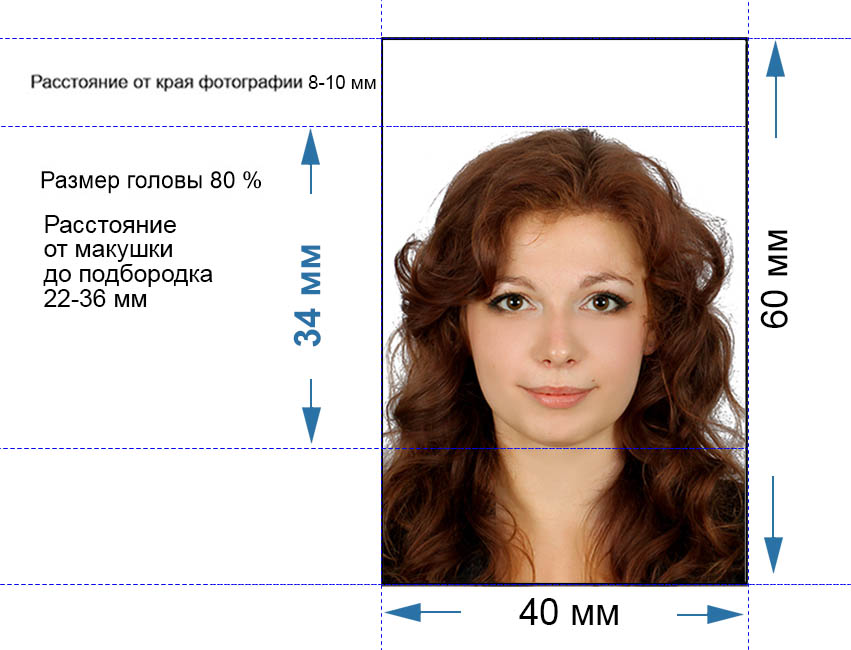
На одностороннем матовом холсте с синтетическим покрытием и тканью льняного типа в основе, можно добиться эффекта натурального окрашивания после того, как в заключение будет нанесен текстурный гель или лак. Покрытие позволяет устанавливать холст в рамку без деформации и растрескивания, оно вполне совместимо с водным покрытием. Его используют во время печати репродукций и картин, подходит также для печати чертежей, графиков, всевозможных презентаций и отчетов с разноцветными изображениями. Полотно после печати необходимо просушивать на протяжении 12 часов, а с покрытием геля или лака – сутки.
Односторонняя виниловая фотобумага предназначается для струйных принтеров высокой и средней плотности TrendArtPaper. На ней выходят снимки высокого качества с неповторимой фактурой. Она совместима с водными и пигментными чернилами. Подойдет профессиональным дизайнерам, художникам и фотографам.
Ширина изображения в пикселях. Какие бывают размеры фотографий для печати.
 Стандартные размеры. Зачем нужно знать размер фотографий для печати
Стандартные размеры. Зачем нужно знать размер фотографий для печатиВ этой статье мы рассмотрим, как разрешение изображения влияет на качество печати.
Вы когда-нибудь скачивали картинку из Интернета, а затем при печати получали результаты, которые были, ну, меньше, чем вы ожидали? Изображение выглядело великолепно на экране вашего компьютера, но когда вы распечатали его, оно либо выводилось на печать в размере почтовой марки или в нормальном размере, но выглядело размытым или «с кубиками «? Причина в разрешении изображения.
На самом деле, это не совсем справедливо. Это не так, что разрешение изображения специально указывается таким образом, чтобы сделать вас несчастными, когда вы печатаете фото из Интернета. Проблема заключается в том, что большинство фотографий в Интернете имеют очень маленькие размеры в пикселях, как правило, в районе 640 пикселей в ширину и 480 пикселей в высоту. Или даже меньше.
Потому что изображение не должно быть очень большим, чтобы нормально выглядеть на экране компьютера.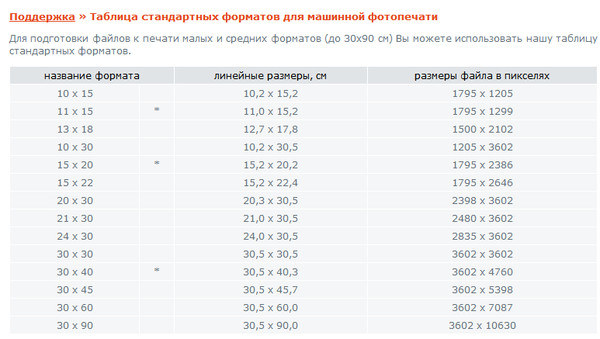 А также потому, что маленькие изображения загружаются намного быстрее, чем более крупные (это уже совсем другой вопрос, который мы не будем затрагивать в этой статье
).
А также потому, что маленькие изображения загружаются намного быстрее, чем более крупные (это уже совсем другой вопрос, который мы не будем затрагивать в этой статье
).
Так что мы можем сделать, чтобы фотографии, загруженные из Интернета, выглядели при печати как качественные фотографии с цифровой камеры? Ответ — абсолютно ничего. В большинстве случаев интернет-снимки просто не имеют достаточно пикселей, чтобы обеспечить печать с высоким качеством. По крайней мере, если не печатать их в формате почтовой марки. Давайте выясним, почему.
Прежде всего, давайте немного отойдем от темы загрузки изображений из Интернета, так как таковой, и от того, что мы на самом деле в любом случае не должны делать это без разрешения владельца авторских прав. Давайте рассмотрим разрешение изображений в целом.
Термин «разрешение изображения
» означает, сколько пикселей вашего снимка будет помещаться на каждом дюйме бумаги при печати.
Очевидно, что, так как ваша фотография имеет фиксированное количество пикселей, чем больше пикселей содержится в одном дюйме, тем меньше изображение будет выглядеть на бумаге.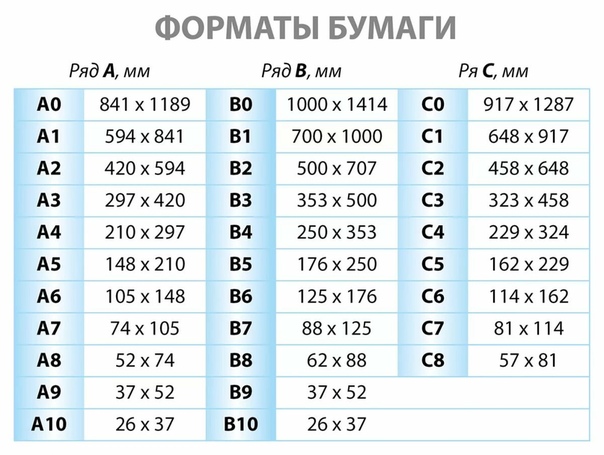
Количество пикселей на дюйм при печати и называется «разрешением изображения «. Разрешение изображения определяет качество печати изображения. Оно не имеет ничего общего с тем, как изображение выводится на экране компьютера. Поэтому фото, загруженные из Интернета, как правило, имеют гораздо более высокое качество на экране, чем когда вы выводите их на печать.
Давайте в качестве примера рассмотрим фотографию:
Не слишком качественное фото лошади
Я не могу удержаться от смеха каждый раз, когда вижу эту фотографию лошади, которую я сделал проезжая по сельской местности. Обычно эта лошадь — гордое, мощное, полное достоинства животное, но я, кажется, поймал его в довольно неприглядном положении. Она стоит под немного странным углом, солома свисает у нее с гривы и, кажется, я застал ее во время пережевывания пищи.
Либо так, либо она отчаянно пытается мне улыбнуться. В любом случае, этой лошади уже неловко, что я застал ее в такой момент. Давайте используем это изображение в качестве примера.
Давайте используем это изображение в качестве примера.
Во-первых, давайте посмотрим, что Photoshop может рассказать нам о текущем размере этой фотографии. Я захожу в меню «Изображение » в верхней части экрана и выбираю пункт «Размер изображения », после чего появляется диалоговое окно с соответствующим названием «Размер изображения «:
Диалоговое окно «Размер изображения» показывает нам текущий размер фото
Диалоговое окно «Размер изображения » делится на две основные части: «Размеры в пикселях » в верхней части и «Размер документа » непосредственно под ней.
«Размеры в пикселях
» указывают, сколько пикселей содержит наше изображение. «Размер документа
» сообщает нам, насколько большим изображение будет выглядеть на бумаге, если мы распечатаем его. Если мы посмотрим на раздел «Размеры в пикселях
», то видим, что эта фотография имеет ширину 1200 пикселей и высоту 800 пикселей. Это может показаться огромным количеством пикселей (1200 на 800 = 960000 пикселей
!).
И это, конечно, было бы так, если бы мы отображали изображение на экране компьютера. В самом деле, в 1200 на 800, это может быть слишком большим изображением, чтобы уместиться полностью на вашем мониторе!
Но только то, что оно выглядит красивым и большим на экране, не означает, что оно будет красивым и большим на печати. По крайней мере, не с высокой степенью качества. Давайте внимательнее посмотрим на то, что говорит нам раздел «Размер документа »:
Раздел «Размер документа» говорит о том, насколько большой или маленькой фотография будет при печати в определенном разрешении
Раздел «Размер документа » диалогового окна «Размер изображения » позволяет нам узнать две вещи: какое текущее разрешение у нашего изображения и насколько большим или маленьким будет изображение, если мы распечатаем его на основе данного разрешения.
В настоящее время у нас установлено значение разрешение в 72 пикселя / дюйм, что означает, что из 1200 пикселей, которые составляют размер от правого до левого края фото (ширину
), на каждый дюйм бумаги будет идти 72 пикселя.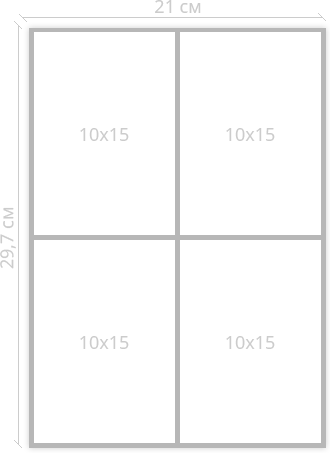 И из 800 пикселей, которые составляют размер изображения сверху вниз (высоту
), также на каждый дюйм бумаги будет идти 72 пикселя.
И из 800 пикселей, которые составляют размер изображения сверху вниз (высоту
), также на каждый дюйм бумаги будет идти 72 пикселя.
Значение в поле «Разрешение » определяется для ширины и высоты, а не общего количества пикселей. Другими словами, на каждый квадратный дюйм бумаги, по 72 пикселя будет идти на дюйм высоты и ширины. Общее количество пикселей, печатаемых в каждом квадратном дюйме бумаги, в таком случае будет 72 на 72 (72 пикселя по ширине и 72 пикселя по высоте ). Что дает нам 5184 пикселей!
Давайте произведем некоторые простые математические вычисления, чтобы убедиться, что ширина и высота, показываемая нам в разделе «Размер документа » верна. Мы знаем из раздела «Размер в пикселях », что мы имеем 1200 пикселей слева направо и 800 пикселей сверху вниз. Разрешение печати в настоящее время установлено на 72 пикселей / дюйм.
Чтобы выяснить, насколько велико будет наше изображение на печати, нам нужно всего лишь разделить количество пикселей слева направо на 72, что даст нам наш ширину изображения при печати. А также разделить количество пикселей сверху вниз на 72, что даст нам высоту при печати. Давайте сделаем это:
А также разделить количество пикселей сверху вниз на 72, что даст нам высоту при печати. Давайте сделаем это:
1200 пикселей в ширину, разделенные на 72 пикселей на дюйм = 16,667 дюймов ширины
800 пикселей делится на 72 пикселей на дюйм = 11,111 дюйма высоты
Исходя из наших собственных простых вычислений, при разрешении 72 пикселя / дюйм (ppi для краткости ), наше изображение при печати будет иметь 16,667 дюймов в ширину и 11,111 дюймов в высоту. И если мы посмотрим на раздел «Размер документа » еще раз:
Подтверждение размеров печати в разделе «Размер документа»
Это именно то, что здесь указано! Ничего себе, фото 1200 на 800 пикселей является достаточно большим для того, чтобы распечатать его в размере 11 на 14 дюймов, мы даже можем его немного уменьшить! Замечательно!
К сожалению, нет. Если бы в жизни все было так просто.
Дело в том, что 72 пикселей на дюйм не достаточно, чтобы дать нам на печати резкое, хорошего качества, профессионально выглядящее изображение.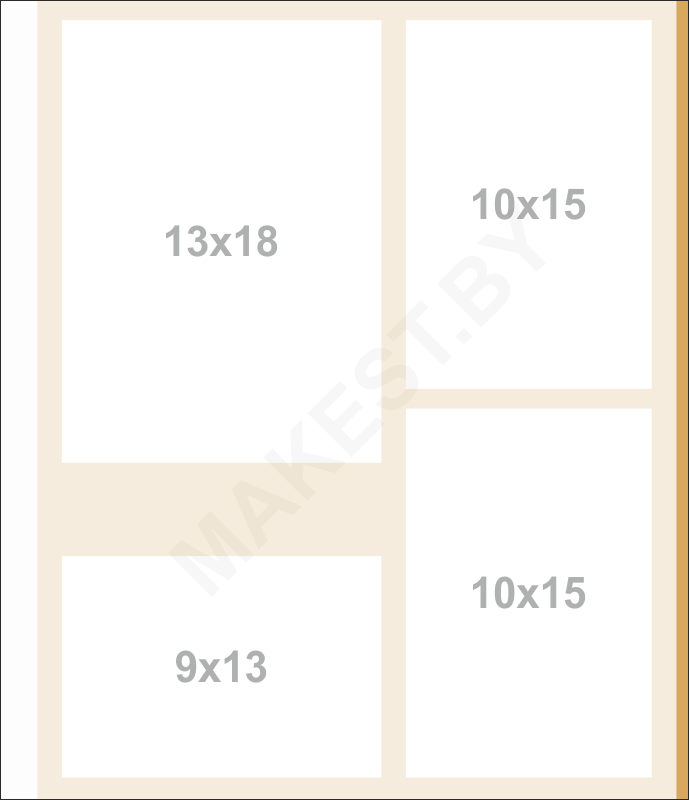 Даже близко нету. Чтобы дать Вам представление о том, что я имею в виду, вот грубое приближение того, как фото будет выглядеть на бумаге, если бы мы попытались распечатать его с разрешением 72 пикселя на дюйм.
Даже близко нету. Чтобы дать Вам представление о том, что я имею в виду, вот грубое приближение того, как фото будет выглядеть на бумаге, если бы мы попытались распечатать его с разрешением 72 пикселя на дюйм.
Вы должны будете немного использовать свое воображение. Попробуйте представить себе, что это 11 на 16 дюймов:
Как будет выглядеть фото на бумаге при печати в разрешении всего лишь 72 пикселя на дюйм
Выглядит не слишком хорошо, не так ли? Проблема в том, что 72 пикселя на дюйм дают слишком мало информации об изображении, чтобы распечатать на бумаге резкое и четкое фото. Как будто на большой кусок тоста намазали слишком мало арахисового масла. Фото теперь выглядит размыто, скучно и вообще непривлекательно.
Мы не видим этого на экране компьютера, потому что компьютерными мониторами, как правило, называют устройства с низким разрешением. Даже фото с относительно небольшими размерами в пикселях, например, 640 на 480, будет отлично смотреться на экране компьютера.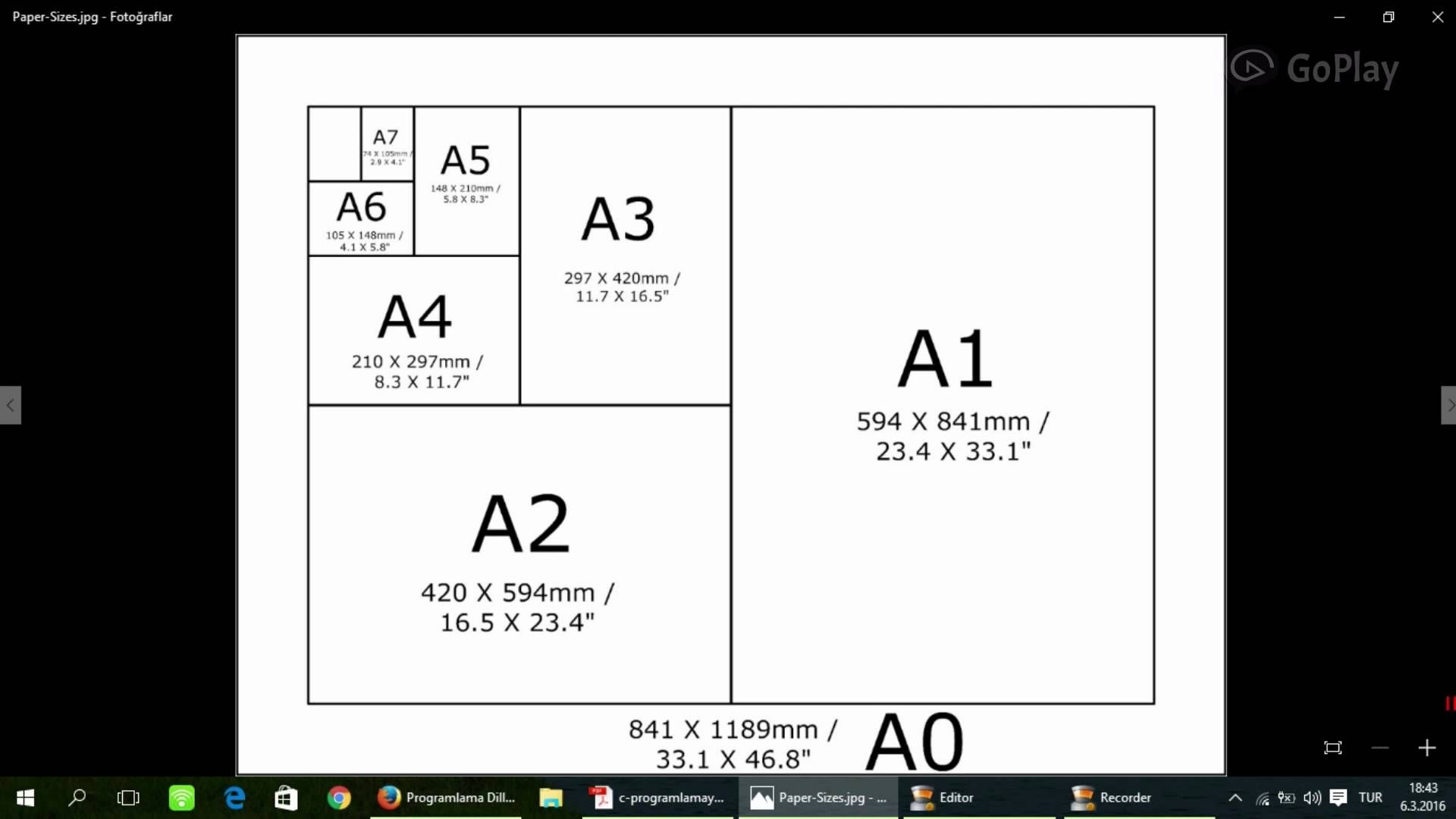
Принтеры, однако, являются устройствами высокого разрешения, и если вы хотите, чтобы ваши фотографии печатались четко и на них были видны все мелкие детали, вам нужно разрешение намного выше, чем 72 пикселя на дюйм.
Так какое максимальное значение разрешения нужно для печати профессионального качества? Принято считать, что это 300 пикселей на дюйм. Печать изображения с разрешением 300 пикселей на дюйм достаточно сжимает пиксели, чтобы сохранить резкость.
На самом деле, 300, как правило, даже немного больше, чем нужно. Вы часто можете видеть фото с разрешением 240 точек на дюйм, без заметной потери качества изображения. Однако профессиональный стандарт — это 300 пикселей на дюйм.
Давайте возьмем то же изображение, с теми же 1200 пикселями ширины и 800 пикселями высоты, а затем изменим разрешение с 72 пикселей на дюйм до 300 пикселей на дюйм, и посмотрим, что получится.
Вот диалоговое окно «Размер изображения
» с новым разрешением в 300 пикселей на дюйм. Заметьте, что в разделе «Размер в пикселях
» в верхней части у нас по-прежнему значится 1200 пикселей по ширине и 800 пикселей по высоте.
Заметьте, что в разделе «Размер в пикселях
» в верхней части у нас по-прежнему значится 1200 пикселей по ширине и 800 пикселей по высоте.
Единственное, что изменилось, это наше разрешение — с 72 до 300:
Разрешение печати было изменено на 300 пикселей на дюйм
То, что разрешение увеличилось с 72 до 300 пикселей на дюйм, означает, что из 1200 пикселей, которые имеет наше изображение в ширину, 300 пикселей печатаются на один дюйм бумаги. И из 800 пикселей высоты 300 печатаются на каждый дюйм бумаги по высоте. Естественно, с таким большим количеством пикселей на каждый дюйм бумаги, фотография на печати будет намного меньше.
И, конечно, в разделе «Размер документа» теперь значится, что наше фото будет печататься в размере всего 4 дюйма в ширину, 2,667 дюйма в высоту:
Фото теперь будет печататься в гораздо меньшем размере, чем прежде
Откуда же взялись эти новые значения ширины и высоты? Опять же, немного простой математики:
1200 пикселей в ширину делится на 300 пикселей на дюйм = 4 дюйма
800 пикселей в высоту делится на 300 пикселей на дюйм = 2,667 дюйма
Фото теперь будет печататься в гораздо меньшем размере, чем это было при разрешении 72 точек на дюйм. Но то, что мы теряем в физическом размере, мы более чем компенсируем за счет качества изображения. При 300 пикселях на дюйм (или даже при 240 пикселях на дюйм
) мы будем наслаждаться четким, профессионального качества результатом:
Но то, что мы теряем в физическом размере, мы более чем компенсируем за счет качества изображения. При 300 пикселях на дюйм (или даже при 240 пикселях на дюйм
) мы будем наслаждаться четким, профессионального качества результатом:
Более высокое разрешение печати ведет к уменьшению размеров фотографии, но при этом изображение имеет гораздо более высокое качество
Конечно, большинство людей не печатают свои фотографии в нестандартных форматах, таких как 4 на 2,667. Так как нам убедиться, что мы получим результаты профессионального качества при печати в более стандартном формате, например, 4 на 6? Отличный вопрос, и получить ответ мы можем, снова обратившись к скучной арифметике.
Допустим, вы взяли фотографии с вашего недавнего семейного отдыха, сделанные с помощью цифровой камеры, и вы хотите распечатать некоторые из них на принтере в формате 4 на 6. Теперь мы знаем, что для того, чтобы достичь профессионального качества снимков, мы должны установить разрешение изображений минимум на 240 пикселей на дюйм. Хотя официальный стандарт 300 пикселей на дюйм.
Хотя официальный стандарт 300 пикселей на дюйм.
Давайте рассмотрим оба этих значения разрешения, чтобы увидеть, насколько большими должны быть изображения с камеры для того, чтобы распечатать их в хорошем качестве в формате 4 на 6. Во-первых, давайте рассмотрим 240 пикселей на дюйм.
Чтобы выяснить, насколько велики в пикселях должны быть наши изображения, чтобы они печатались в формате 4 на 6 в профессиональном качестве, нам всего лишь нужно умножить 240 на 4 по ширине, а затем 240 на 6 по высоте (или наоборот, в зависимости от того, имеют ли ваши фотографии ландшафтную или портретную ориентацию ).
Давайте сделаем это:
240 пикселей на дюйм х 4 дюйма в ширину = 960 пикселей
240 пикселей на дюйм х 6 дюймов в высоту = 1440 пикселей
Исходя из этих расчетов, мы видим, что для того, чтобы напечатать цифровую фотографию в формате 4 на 6 с разрешением 240 пикселей на дюйм, и чтобы при этом сохранялось отличное качество, размер фото в пикселях должен быть как минимум 960 на 1440. Мы видим также, сколько пикселей должна содержать фотография в целом, 960 умножить на 1440 дает нам 1382400 пикселей.
Мы видим также, сколько пикселей должна содержать фотография в целом, 960 умножить на 1440 дает нам 1382400 пикселей.
Давайте округлим это значение до 1400000 пикселей. Это может показаться слишком большим числом, но на самом деле так и есть. 1,4 миллиона — это минимальное количество пикселей, которое необходимо, чтобы напечатать фотографию в формате 4 на 6 при минимально допустимом для нормального качества разрешении 240 пикселей на дюйм.
Хорошая новость заключается в том, что на сегодняшний день большинство цифровых камер на рынке имеют 5 Мп («мега пикселей» или «миллионов пикселей ») и выше. Так что у вас не возникнет проблемы с печатью хорошего качества в формате 4 на 6 даже при разрешении 300 пикселей на дюйм.
Конечно, мы еще не подсчитали точно, сколько пикселей мы должны иметь, чтобы распечатать фото в формате 4 на 6 с профессиональным качеством при разрешении 300 пикселей на дюйм. Так что давайте сделаем это. Мы будем использовать ту же простую формулу, которая была описана выше.
Темы материала
Пока вы листаете фотографии из своего отпуска на экране компьютера, вы даже не задумываетесь о том, в каком формате они выполнены. Однако, если вы решите отдать их в печать, вам будет нужно выбрать размеры будущего фото, то есть адаптировать свои снимки к стандартным размерам фото-бумаги.
Сегодня мы расскажем вам, как правильно это сделать и определить размер фотографий или картинок для печати.
Таблица размеров фотографий для печати
Стандартные размеры фотографий для печати представлены в таблице:
| Стандарт фото | Размер (пиксели) | Точный размер | Номер |
|---|---|---|---|
| 9×13 | 1063×1535 | 8,90×12,70 | 1 |
| 10×15 | 1181×1772 | 10,20×15,20 | 2 |
| 13×18 | 1535×2126 | 12,70×17,80 | 3 |
| 15×20 | 1772×2362 | 15,20×20,30 | 4 |
| 15×21 | 1772×2362 | 15,20×21,60 | 5 |
| 15×22 | 1772×2480 | 15,20×22,80 | 6 |
| 15×30 | 1772×2598 | 15,20×30,00 | 7 |
| 15×38 | 1772×3543 | 15,20×38,10 | 8 |
| 15×45 | 1772×4488 | 15,20×45,70 | 9 |
| 18×24 | 1772×5315 | 17,80×24,00 | 10 |
| 18×25 | 2126×2835 | 17,80×25,40 | 11 |
| 20×25 | 2126×2953 | 20,30×25,40 | 12 |
| 20×30 | 2362×3543 | 20,30×30,50 | 13 |
| 25×38 | 2953×4488 | 25,40×38,10 | 14 |
| 30×40 | 3543×4724 | 30,50×40,60 | 15 |
| 30×45 | 3543×5315 | 30,50×45,70 | 16 |
| 30×90 | 3534×10630 | 30,50×91,40 | 17 |
Чтобы узнать, какие дюймовые размеры фотографий соответствуют стандартным параметрам, вам достаточно перевести сантиметры в дюймы, разделив их на 2,54 или воспользоваться специальной таблицей.
Таблица соответствия стандартных размеров фотографий в дюймах и пикселях:
| Стандарт | Размер (пиксели) | Размер (дюймы) |
|---|---|---|
| 9×13 | 1063×1535 | 3,5430×5,1170 |
| 10×15 | 1181×1772 | 3,9370×5,9070 |
| 13×18 | 1535×2126 | 5,1170×7,0870 |
| 15×20 | 1772×2362 | 5,9070×7,8730 |
| 15×21 | 1772×2362 | 5,9070×8,2670 |
| 15×22 | 1772×2480 | 5,9070×8,6600 |
| 15×30 | 1772×2598 | 5,9070×11,8100 |
| 15×38 | 1772×3543 | 5,9070×14,9600 |
| 15×45 | 1772×4488 | 5,9070×17,7170 |
| 18×24 | 1772×5315 | 7,0870×9,4500 |
| 18×25 | 2126×2835 | 7,0870×9,8430 |
| 20×25 | 2126×2953 | 7,0870×9,8430 |
| 20×30 | 2362×3543 | 7,8730×11,8100 |
| 25×38 | 2953×4488 | 9,8430×14,9600 |
| 30×40 | 3543×4724 | 11,8100×15,7470 |
| 30×45 | 3543×5315 | 11,8100×17,7170 |
| 30×90 | 3534×10630 | 11,8100×35,4330 |
Зачем нужно знать размер фотографий для печати?
Ранее, когда мы снимали свои отпуска и дни рождения при помощи «пленочных» фотоаппаратов, мы относили «тубу» с пленкой в специальную мастерскую.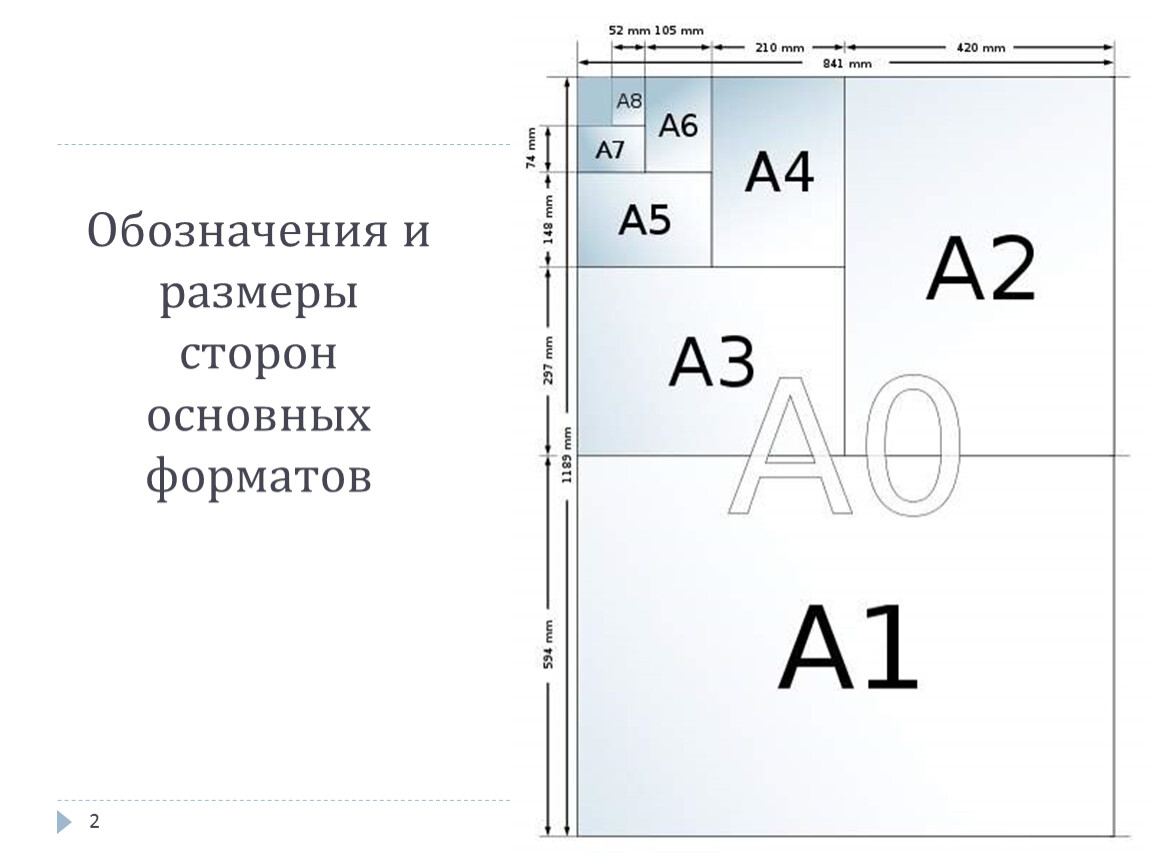 Там мы отмечали выбранные кадры, которые надо распечатать, а затем забирали готовый заказ. И уже дома нередко обнаруживали, что фото вышли неудачными. Разглядеть же их на пленке – было практически невозможно.
Там мы отмечали выбранные кадры, которые надо распечатать, а затем забирали готовый заказ. И уже дома нередко обнаруживали, что фото вышли неудачными. Разглядеть же их на пленке – было практически невозможно.
Сейчас, в эпоху цифрового фото, казалось бы все гораздо проще, и прежде чем отнести флэшку со снимками на печать, мы можем их досконально изучить и выбрать лучшие. Но, на самом деле, так думают только те, кто ни разу не печатал кадры с цифрового носителя.
Проблема здесь в том, что такие снимки могут иметь любое расширение, а также соотношение размеров по горизонтали и вертикали. В свою очередь как фотобумага выпускается в рамках определенных стандартных параметров. И если вы, например, отнесли в фото-мастерскую замечательный квадратный кадр, то при печати, мастер, на свое усмотрение «отрежет» часть фото, что бы адаптировать его к нужному прямоугольному формату. И не факт, что вам понравится как он это сделал.
Именно для того, чтобы избежать подобных неприятностей, вам необходимо знать четкие размеры фотографий, а также то, какое количество пикселей по горизонтали и вертикали им соответствует.
Получить необходимую информацию вы можете ознакомившись со специальной таблицей, предоставленной выше.
Как редактировать снимки?
Отредактировать свои фотографии, изменить их кадровку, а также размер вы легко сможете в программе Пэйнт, которая есть на любом компьютере. Этот графический редактор отличается простотой в применении и очень удобен даже для неопытных пользователей.
Чтобы обработать фото, вам необходимо сначала нажать на нужный файл правой кнопкой мыши, а затем выбрать в меню строку «открыть с помощью», а затем нажать на «Пейнт».
Когда на вашем мониторе откроется нужное фото, выберите в правом верхнем углу клавишу «изменить размер». Программа предложит два варианта, один в процентах, а другой в пикселях, здесь надо выбрать второй. После этого вам останется только вбить нужные параметры, и сохранить изменения.
В итоге получается, что для того, чтобы вы точно остались довольны полученными бумажными снимками, вам необходимо не только выбрать самые лучшие кадры, но и правильно их обработать, «адаптировав» под стандартные размеры листов фотобумаги.
Услуги
- Печати по ГОСТу (с Гербом РФ), штампы, факсимиле
- Вывески, баннеры
- Визитные карточки, бейджи, номерки
- Сувенирная продукция
- Печать чертежей (А0,А1,А2,А3)
- Печать на футболках
- Печать фотографий А4 (плакатов), текста (не набор), ретушь фотографий
- Изготовление табличек на заказ
- Календари, пригласительные, наклейки, коллажи
- Копировальные работы, ламинирование, переплет
- Лазерная гравировка на пластике
- Печать на кружках
- Изготовление магнитов
- Печать сертификатов
- Грамоты на заказ
Студии и типографии умеют печатать снимки разных размеров — от миниатюрных прямоугольников «на паспорт» до солидных фотографий 30×60 см и нестандартных вариантов. Не всегда понятно, какой формат выбрать, чтобы не видеть на бумаге цифровой «шум» и получить такую же четкость, как мониторе.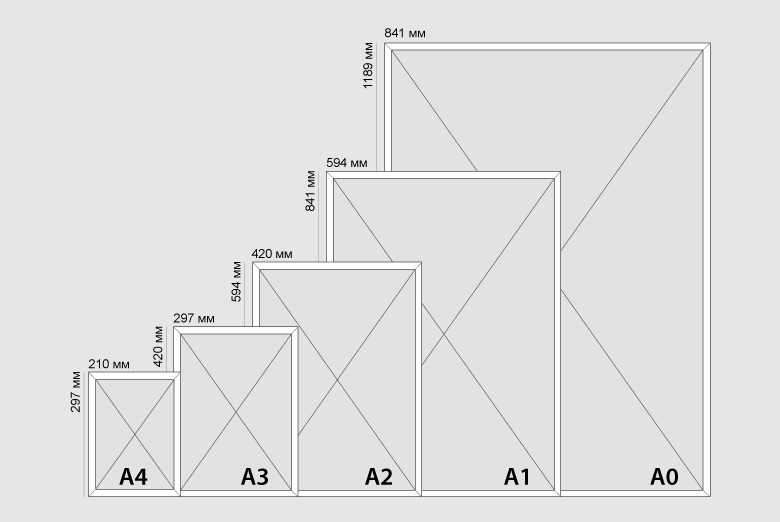 Какими бывают форматы фотографий для печати? Как в них ориентироваться с учетом конкретной цели? Об этом — в нашей статье.
Какими бывают форматы фотографий для печати? Как в них ориентироваться с учетом конкретной цели? Об этом — в нашей статье.
Таблица типовых форматов
Международные стандарты в области размеров распечатываемых снимков установили производители фотобумаги. Пропорции в этих стандартах не соответствуют пропорциям в матрицах цифровых фотоаппаратов, что добавляет сложностей заказчикам (которые привыкли к маркировке А6…А0 для обычной бумаги и путаются в остальных обозначениях и таблицах) и работникам типографий (которым приходится подгонять и вручную подрезать снимки).
| Формат отпечатка | Точный размер формата в мм | Разрешение фото для печати 300dpi |
| 9×13 | 89×127 | 1051×1500 |
| 10×15 | 102×152 | 1205×1795 |
| 13×18 | 127×178 | 1500×2102 |
| 15×20 | 152×203 | 1795×2398 |
| 15×21 | 152×216 | 1795×2551 |
| 20×30 | 203×305 | 2398×3602 |
| 30×40 | 305×406 | 3602×4795 |
| 30×45 | 305×457 | 3602×5398 |
| 30×90 | 305×914 | 3602×10795 |
Фотобумага 10×15 см примерно соответствует листу обычной бумаги А6, 15×21 см — А5, 30×30 — А4, 30×40 и 30×45 — А3, 30×60 — А2.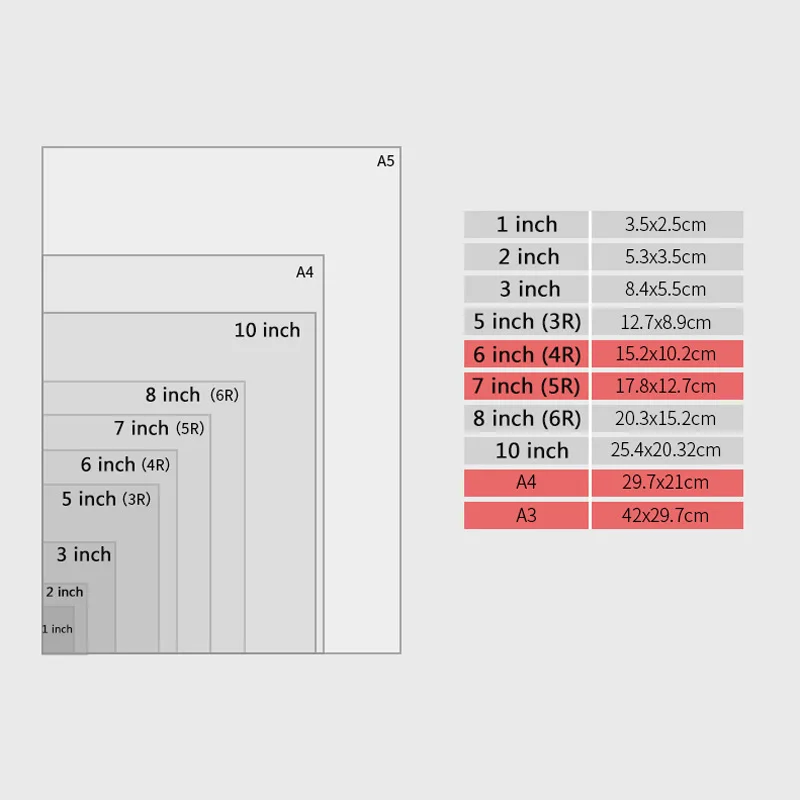
Если таблица форматов и размеров фотографий для печати не внесла ясности, и из головы не выходит маркировка А6, А5, А4, А3… А0, стоит предусмотрительно заказать снимок побольше и попросить сотрудников типографии обрезать его до привычного формата.
Например: вам хочется получить полноцветное изображение размером А6 с разрешением 300 dpi. В таком случае заказывайте распечатку на бумаге 15×21 см и режьте лишнее, т.к. формат 10×15, близкий к А6, окажется на 2 мм меньше по одной стороне, чем А6.
Наглядно форматы фотобумаги будут выглядеть так:
Цели распечатки снимка и стандартные размеры фотографий для печати в см
- Вечная классика — 10×15 см. Такой снимок поместится в любой семейный альбом и рамку, его без труда разглядят люди со средним зрением, в небольшом помещении изображение 10×15 см будет хорошо смотреться на стене как соло, так и рядом с другими.
- А4 (в переложении на фотобумагу — 20×30 см) стоит заказывать для оформления стен.
 И в коммерческом интерьере, и в просторной комнате снимок будет выглядеть представительно и ярко.
И в коммерческом интерьере, и в просторной комнате снимок будет выглядеть представительно и ярко. - 30×40 и 40×50 см — крупные изображения, которые желательно рассматривать с расстояния. Обычно эти размеры выбирают для оформления интерьера с акцентом на декор. Разрешения в 300 dpi, типичного для мелких снимков, в данном случае недостаточно: крупная картинка видна всем и сразу, поэтому должна быть четкой и лишенной «шума», поэтому стоит позаботиться о съемке с современной цифровой камеры.
- Распечатка портретов для документов предполагает использование размеров фотографий для печати в см. Так, для паспорта понадобится портрет 3,7×4,7 см, для оформления удостоверения — 3×4 см, для получения визы — 3,5×4,5 см, для типового пропуска — 6×9 см.
Выбирайте бумагу правильно, чтобы не мучиться с подгоном снимка с широкими белыми полями и не думать, как вернуть ту часть изображения, которая не поместилась. Во всех типографиях, фотосалонах и на сайтах обычно представлены таблицы форматов. Также можно попросить у сотрудника помощи через обратную связь на сайте, по телефону или обратившись к нему лично по приезду в студию.
Также можно попросить у сотрудника помощи через обратную связь на сайте, по телефону или обратившись к нему лично по приезду в студию.
— струйных или реже лазерных. Так же мы все знаем, что существуют определенные популярные размеры фотоснимков. Но каковы стандартные размеры фотографий для печати? Сведем их в таблицу, в которой приведем все размеры фотографий для печати.
Довольно часто, решив распечатать свои снимки, мы сталкиваемся с проблемой и задаемся вопросом — а какой величины они должны быть? Конечно, большинство современных цифровых фотоаппаратов автоматически подбирает нужные величины разрешения фотографии, но ведь бывает и так, что необходимо распечатать фото, скачанные из Интернета или запечатленные на телефон, как быть в этом случае?
Вначале ответим на вопрос — зачем следует знать (и соответственно придерживаться) стандартных размеров фото для печати? Дело в том, что придумав стандартные размеры фотографий , фотобумагу стали делать такого же размера.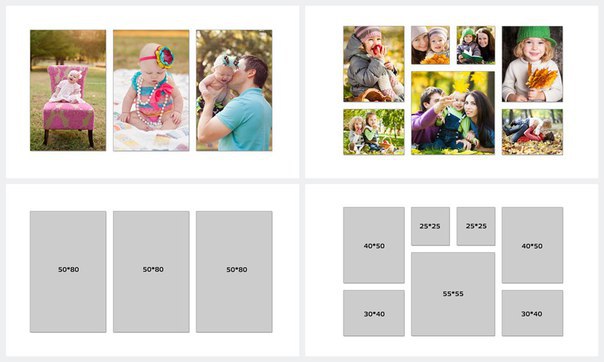 Поэтому, очень важно правильное соотношение высоты и ширины фотоснимка. В противном случае, фотографии получаться растянутыми как по высоте, так и по ширине. Так же важно разрешение снимка — оно влияет на качество (четкость) изображения при печати.
Поэтому, очень важно правильное соотношение высоты и ширины фотоснимка. В противном случае, фотографии получаться растянутыми как по высоте, так и по ширине. Так же важно разрешение снимка — оно влияет на качество (четкость) изображения при печати.
Размеры фотографий для печати приведены в таблице
Где стандарт или формат, это и есть то соотношение сторон, которого желательно придерживаться, чтобы не пришлось обрезать или растягивать фото. Вторая колонка содержит размеры фотографий в сантиметрах, третья в пикселях, я думаю это понятно.
Стандартные размеры фотографий имеют параметры 10,2 х 15,2 см (выделено в таблице) – это обычные фото для альбома, которые мы привыкли видеть.
Что делать если снимок имеет другие размеры?
Допустим, Вы сравнили размеры фотографий для печати, таблица которых была представлена выше, и выяснили, что ваш снимок имеет иные величины, что делать в этом случае? Если соотношение сторон различается, то простым увеличением или уменьшением сантиметров тут не обойтись. Придется обрезать изображение под нужный формат.
Придется обрезать изображение под нужный формат.
Как быстро обрезать фотографию под нужный размер?
Есть два главных способа.
Первый способ — использовать самую простую программу для редактирования изображений. Практически во всех версиях операционной системы Windows есть программа Paint во вкладке «Стандартные программы». Открыв файл фотографии в этой программе нужно потянуть за границу картинки справа или снизу и таким образом обрезать фото до нужных размеров в пикселах. Внизу окна программы показывается размер изображения в пикселах.
Второй способ — использовать специализированные программы для редактирования изображений. Чаще всего используют программу Фотошоп — она наиболее популярна и наиболее профессиональна. Отмечу, что нам нужно именно подогнать фото под нужный формат (в зависимости от версии программы расположение данной кнопки может меняться — просто пищите её на панели инструментов).
Нас часто спрашивают: — «Можно ли у вас распечатать фотографии А4?».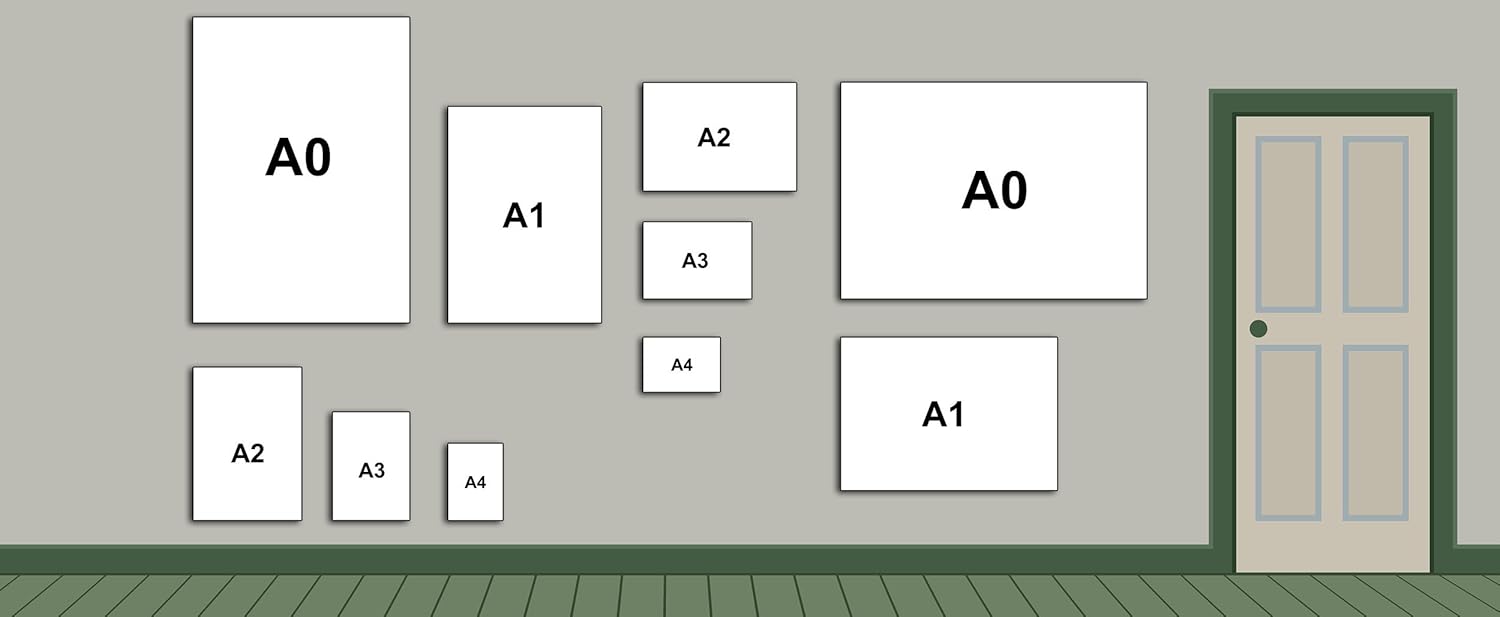
Конечно, мы можем напечатать фотографии почти любых размеров, но этот вопрос требует разъяснений.
Форматы фотобумаги отличаются от международных форматов ISO, но чаще всего в быту мы оперируем именно привычными для нас терминами и размерами, такими как — А4, ватман и т.д. Хотя форматы фотобумаги и обычные форматы достаточно близки, они все же отличаются друг от друга.
Основные фотоформаты имеют соотношение сторон, аналогичное матрицам современных цифровых камер 1: 1,5 (2/3) или 1: 1,33 (3/4). Стандартные международные форматы бумаги имеют соотношение сторон 1: 1,4142, то есть они не совпадают по пропорциям. При печати на минилабах Noritsu используются именно фотостандарты. Также фотостандартам соответствуют и такие знакомые нам фоторамки и фотоальбомы для хранения фотографий.
В данной таблице приведены соотношения фотоформатов, которые мы печатаем, к стандартной бумаге.
| Фотоформат, который мы печатаем | Размер фото в px | Размер фото в мм | Соотношение сторон | Стандарт ISO | Размер ISO в мм |
|---|---|---|---|---|---|
| 10х15 | 1217×1807 | 103×153 | 2:3 | ≈А6 | 105х148 |
| 15×21 | 1807×2492 | 153×211 | 3:4 | ≈А5 | 148х210 |
| 20х30 | 2409×3614 | 204×306 | 2:3 | ≈А4 | 210×297 |
| 30х40 | 3614×4972 | 306×421 | 3:4 | ≈А3 | 297х420 |
| 30х45 | 3614х5410 | 306х458 | 2:3 | ≈А3 | 297х420 |
| 30х60 | 3614×7217 | 306х611 | 1:2 | ≈А2 | 420х594 |
Теперь разберемся подробно с каждым из фотоформатов.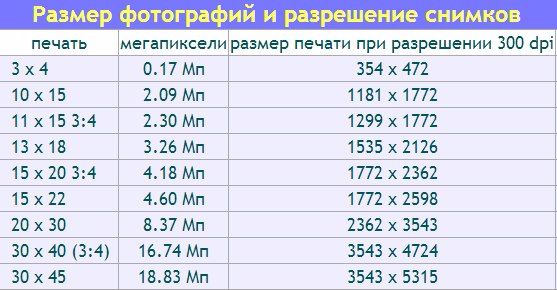 Популярный формат 10х15 по одной из сторон на 2 мм меньше, чем стандартный А6, по другой на 5 мм больше. Поэтому, если нужен именно А6, стоит заказать фото 15х21 и обрезать лишнее вручную.
Популярный формат 10х15 по одной из сторон на 2 мм меньше, чем стандартный А6, по другой на 5 мм больше. Поэтому, если нужен именно А6, стоит заказать фото 15х21 и обрезать лишнее вручную.
Ниже вы видите как соотносится формат 10х15 с известным А4.
Фотография 15х21 будет чуть больше, чем лист А5. По одной из сторон на 5 мм, по другой — на 1 мм. Поэтому, если нужен именно А5, смело заказывайте фото 15х21, лишнее обрежете.
Ниже вы видите соотношение 15х21 к А4.
Формат 20х30 это почти А4, но фото по одной стороне на 6 мм меньше, а по другой больше на 9 мм, чем А4. 20х30 и А4 — несоразмерны.
Ниже приведено соотношение фото 20х30 к А4.
Если необходимо А3, тогда выбирайте фото 30х40. 30х40 на 9 мм с одной стороны и на 1 мм с другой больше чем А3. Спокойно заказываем и обрезаем самостоятельно =).
Ниже вы видите соотношение 30х40 и А3.
Фото 30х45 больше, чем А3. Это видно на картинке ниже.
Фото 30х60 трудно сравнивать с обычной бумагой.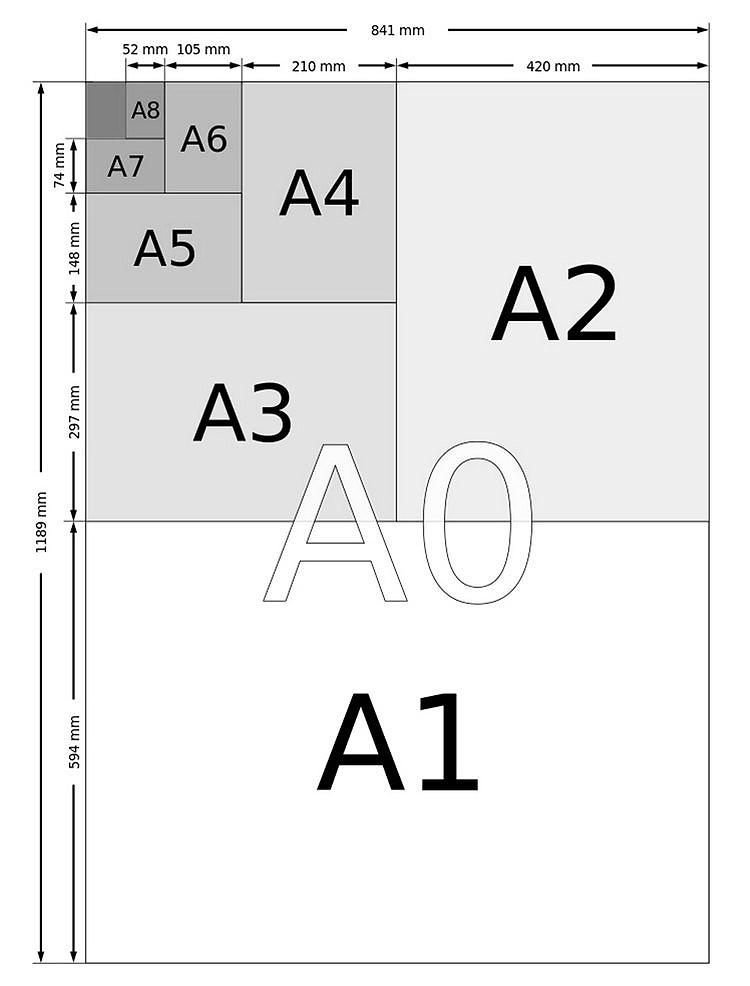 30х60 значительно меньше, чем А2 (ватман) и значительно больше, чем А3. Но это не мешает снимкам 30х60 быть популярными среди фотохудожников.
30х60 значительно меньше, чем А2 (ватман) и значительно больше, чем А3. Но это не мешает снимкам 30х60 быть популярными среди фотохудожников.
Ниже вы видите соотношение фото 30х60 к А3.
Ниже приведено соотношение фотоформатов между собой.
Бумага для печати фотографий (виды фотобумаги)
Для того, чтобы получить яркие, сочные и максимально качественные цифровые фотографии, мало использовать соответствующее оборудование (фотоаппарат, и печатующую машину). Как бы не были важны эти две составляющие, но, пожалуй, одну из самых определяющих ролей отвечающих за качество конечного результата, играет используемая бумага для печати фотографий. Именно этот компонент является ключевым фактором, в получении качественных цифровых фотографий. О нем и поговорим в сегодняшнем материале.
Бумага для печати фотографий обладает рядом свойств и параметров, выделяющий её в отдельный класс специализированных бумажных изделий.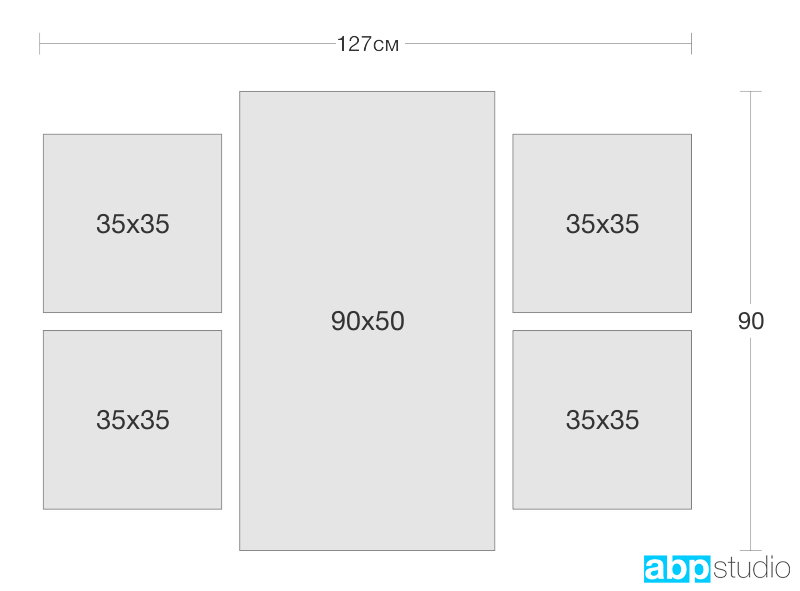 Благодаря этим свойствам, данный вид бумаги позволяет оптимальным образом закрепить наносимый слой красителя, исключая его протекание, растекание или размазывание сквозь, или по поверхности материала. Таким образом, краситель впитывается, и надежно фиксируется на поверхности фотобумаги.
Благодаря этим свойствам, данный вид бумаги позволяет оптимальным образом закрепить наносимый слой красителя, исключая его протекание, растекание или размазывание сквозь, или по поверхности материала. Таким образом, краситель впитывается, и надежно фиксируется на поверхности фотобумаги.
Кстати говоря, качество самого красителя, это вторая по важности (после фотобумаги) составляющая часть, яркого и детализированого отпечатка. Но это отдельная тема для разговора. Факт в том, что даже используя посредственные чернила (в случае, струйной фотопечати) на профессиональной бумаге для печати фотографий, Вы получите удовлетворительный результат. Достигается это, специальной многослойной структурой фотобумаги, в которой каждый слой, отвечает за определенную функциональную задачу.
Профессиональная бумага для фотографий имеет не менее пяти структурных слоев. Большинство из них, стандартны для всех типов фотобумаг, за исключением самого верхнего, так называемого «воспроизводящего слоя«. Как правило, чем больше функциональных слоев использовано при изготовлении фотобумаги, тем она дороже. При этом, не всегда чем больше слоев, тем плотнее бумага. Просто эти слои могут быть ужаты до микронных размеров.
Как правило, чем больше функциональных слоев использовано при изготовлении фотобумаги, тем она дороже. При этом, не всегда чем больше слоев, тем плотнее бумага. Просто эти слои могут быть ужаты до микронных размеров.
Рассмотрим структуру слоев подробнее:
- Укладочный слой (основа на которую укладываются все остальные слои)
- Нижний, посадочный слой (является скрепляющим элементом между укладочным слоем и последующими функциональными слоями)
- Полиэтиленовый слой (служит для эластичности и устойчивости к факторам внешнего воздействия)
- Бумажная основа (самый большой слой во всей структуре бумаги для фотографий)
- Абсорбирующий слой (впитывает влагу красителя)
- Воспроизводящий слой (данный слой зависит от типа бумаги и её плотности)
Какие типы бумаги для печати фотографий бывают?
Существуют разные виды фотобумаг различающиеся, в основном, по типу покрытия, общей плотности и формату. Типы покрытия бывают также разных видов (например, сатин, микропористая, шелк, полуглянец), но класифицируются на два основных подвида — матовое и глянцевое покрытие. Плотность фотографии измеряется в граммах на метр. Как правило, чем выше плотность, тем больше слоев используется в бумаге, и, соответственно, тем она и дороже.
Типы покрытия бывают также разных видов (например, сатин, микропористая, шелк, полуглянец), но класифицируются на два основных подвида — матовое и глянцевое покрытие. Плотность фотографии измеряется в граммах на метр. Как правило, чем выше плотность, тем больше слоев используется в бумаге, и, соответственно, тем она и дороже.
Формат бумаги для фотографий, определяет её стандартные размеры. Для печати любительских фотографий в большинстве случаев, используется формат 10 на 15 см. С плотностью и размером бумаги вопросов возникнуть не должно. Поэтому, более подробно остановимся на типах покрытия бумаги для фотографий.
Глянцевая фотобумага (Glossy) — данный тип покрытия легко отличить за счет гладкой, отсвечивающей поверхности, бликующей на солнечном свете. На этом покрытии особенно эффектно смотрятся яркие, насыщенные цвета со множеством цветовых оттенков. Поэтому глянцевые журналы, использующие яркие, профессиональные фотоизображения, выбирают для печати именно этот тип бумаги.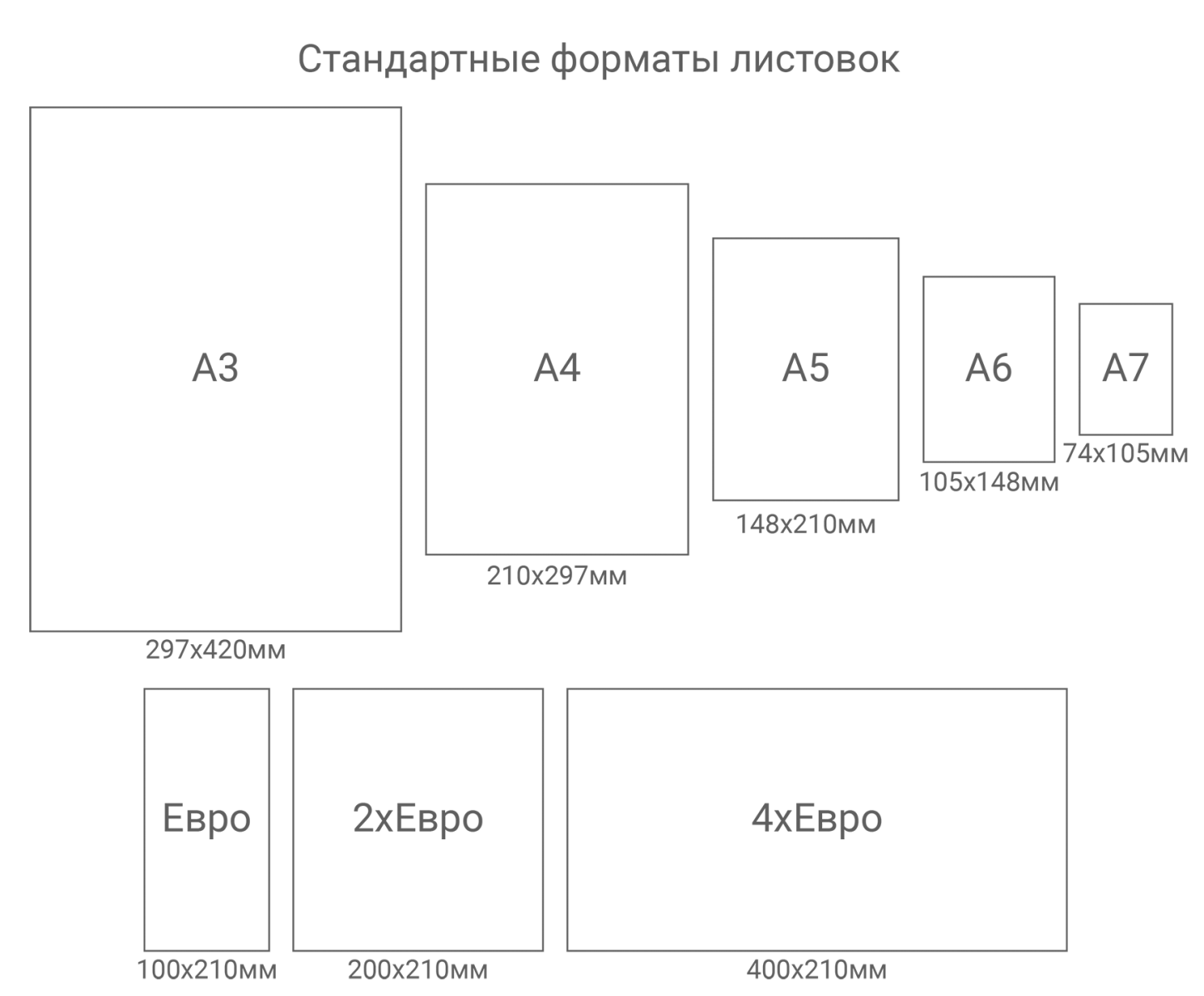
Матовая бумага (Matte) — отличительная особенность этого покрытия, поверхность с шершавой, пористой текстурой. За счет хорошей впитываемости, на данный тип бумаги прекрасно ложатся водорастворимые чернила, поэтому цвета на этой бумаге подвержены меньшему выгоранию, по отношению к глянцевой поверхности. Но минусом можно считать не столь ярко-выраженную цветопередачу, по отношению к той же глянцевой бумаге для фотографий. Особенно это заметно на мелких элементах изображения.
Полуглянцевая бумага (Semi-Glossy) — в отличии от глянцевой поверхности обладает чуть менее выраженным блеском и не столь гладкой текстурой. Данный вид бумаги нивилирует плюсы и минусы глянцевой и матовой поверхности, и является своего рода некой средней альтернативой, с отличной светостойкостью и приемлемой цветопередачей. На данном типе поверхности, не столь явно остаются отпечатки пальцев как на глянцевой, и, одновременно с этим, её можно не ламинировать во избежании скорого выцветания.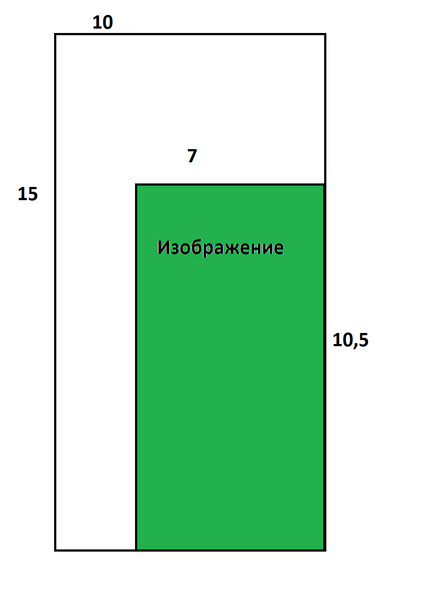 Подойдет как для любительской фотопечати, так и для профессиональной
Подойдет как для любительской фотопечати, так и для профессиональной
Суперглянцевая бумага (Super-glossy) — это покрытие с повышенным содержанием глянца. Отличается максимально возможной цветопередачей и насыщенностью цветовых оттенков. Обычно используется в профессиональной фото печати, и коммерческой полиграфии, соответственно, и стоит дороже других видов бумаги для печати фотографий
Шелковая бумага (Silk) — фактура данного покрытия скорее ближе к матовой текстуре, но в то же время, обладает свойствами глянца. Изображение на этой бумаге, выглядят такими же яркими и насыщенными, как и на глянцевой поверхности, но при этом данная бумага более устойчива к внешним воздействиям. Также на этой бумаге практически не остается отпечатков пальцев, и она не столь бликует на солнце.
Видео по теме:
Какую бумагу для печати фотографий выбрать?
Ознакомившись с классификацией фотобумаг, мы можем сделать ошибочный вывод, что если бумага с суперглянцевым или шелковым типом поверхности, стоят дороже фотобумаги с матовым, сатиновым или полуглянцевым покрытием, следовательно данные виды бумаг лучше всего подходят для печати. Это не совсем так. Более того, иногда купив, казалось бы, самую дорогую бумагу для фотографий, Вы получаете довольно-таки посредственный результат, порой ещё хуже, чем это получалось на самой дешевой матовой фотобумаге. Происходит это потому, что принтер или печатающая машина, изначально не настроены на печать с учетом особенностей типа поверхности бумаги. Настроив же отдельный профиль под конкретную связку используемой фотобумаги и чернил, Вы получите прекрасные отпечатки, намного более превосходящие стандартные результаты.
Это не совсем так. Более того, иногда купив, казалось бы, самую дорогую бумагу для фотографий, Вы получаете довольно-таки посредственный результат, порой ещё хуже, чем это получалось на самой дешевой матовой фотобумаге. Происходит это потому, что принтер или печатающая машина, изначально не настроены на печать с учетом особенностей типа поверхности бумаги. Настроив же отдельный профиль под конкретную связку используемой фотобумаги и чернил, Вы получите прекрасные отпечатки, намного более превосходящие стандартные результаты.
Помимо этого, некоторые типы бумаг предполагают использование только с определенными категориями оборудования (минилаб, струйный, лазерный или термосублимационный принтер). Обычно, на упаковке бумаги, всегда можно найти маркировку информирующую о категории оборудования с которой она используется. Такую же информацию, Вы найдете и в инструкции по эксплуатации печатного оборудования в перечне типов носителей для данного оборудования. Конечно же, никто Вам не запретит использовать «термосублимационную» бумагу на струйном принтере, но, поверьте, качеством, полученное изображение, отличаться не будет.
Плотность и формат бумаги для печати фотографий
Формат фотобумаги, это, по сути, ее размеры. На данный момент, они стандартизированны, и используется по всему миру без изменений. Самые известные и наиболее часто используемые из них, следующие форматы — А6 (10 на 15 см.), А4 (21 на 29, 7 см.), и А5 (14,8 на 21 см.).
Почти 80% фотопечати в действующих фотолабараториях, приходится на формат 10 на 15 см; и 14,8 на 21 см. Они же, и являются самыми популярными форматами для печати фотографий.
Что касается плотности фотобумаги, то чем она выше, тем лучше. На плотной бумаге можно получить более качественные отпечатки нежели на бумаге со сравнительными характеристиками, но с менее плотной консистенцией. К примеру, печать фотографий можно доверить фотобумаге плотностью от 160 до 300 грамм на квадратный метр, в то время как для печати текстовой информации с вкраплениями графики, например, буклетов, презентаций и пр; прекрасно подойдет бумага плотностью от 130 г/м2, и выше.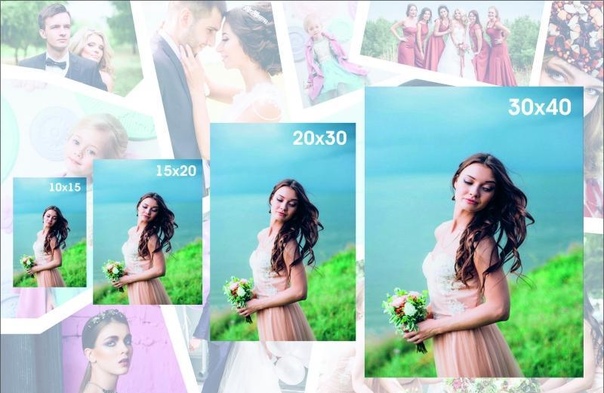
Для печати стандартной фотографии 10 на 15 см; в основном используют бумагу плотностью 230 — 260 г/м2. При использовании бумаги с более плотной консистенцией, учитывайте то, что нагрузка на ленто-протяжный механизм фотопринтера возрастает в разы, что сказывается на последующем его износе.
Какая марка фотобумаги лучше?
Бумага для печати фотографий, представлена, на сегодняшний день, в избытке, и от разных производителей. Хотя, надо сказать, что сами эти производители, в основном, выступают в роли монополистов рынка, поэтому конкуренция не такая живая как бы хотелось.
В этом плане, пожалуй, только китайские производители не опускают руки, и представляют на рынке альтернативные, и довольно-таки интересные решения. В целом же, основных мировых производителей фотобумаги, можно пересчитать по пальцам.
Из первого эшелона, можно выделить Epson, Canon, Kodak и НР.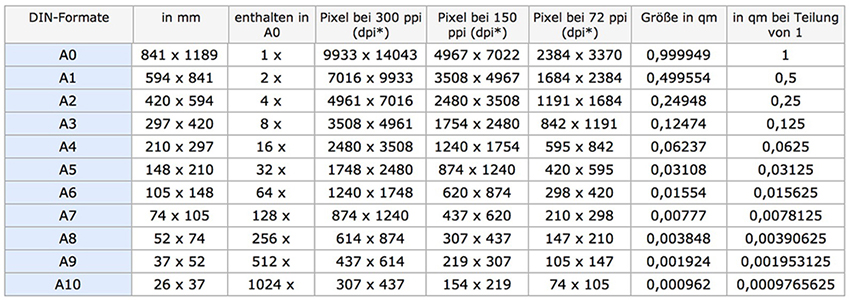 Классом по ниже идут сторонние производители — Colortek, Lomond, Zweckform. Брендовая бумага из первой категории, как правило, всегда дороже, но и отличается дорогостоящей технологией производства, что сказывается на конечном продукте. Снимки распечатанные на бумаге Epson, Canon, Kodak или НР, всегда будут отличаться светостойкостью и повышенной надежностью к факторам внешнего воздействия. А это, в свою очередь, позволяет сохранить первозданный вид фотографии на многие годы вперед, даже без соответствующей защиты.
Классом по ниже идут сторонние производители — Colortek, Lomond, Zweckform. Брендовая бумага из первой категории, как правило, всегда дороже, но и отличается дорогостоящей технологией производства, что сказывается на конечном продукте. Снимки распечатанные на бумаге Epson, Canon, Kodak или НР, всегда будут отличаться светостойкостью и повышенной надежностью к факторам внешнего воздействия. А это, в свою очередь, позволяет сохранить первозданный вид фотографии на многие годы вперед, даже без соответствующей защиты.
Надо сказать, что фирменная бумага очень часто конфликтует со сторонними чернилами, поэтому если Вы хотите получить максимально качественную цветопередачу, то используйте чернила одноименного производителя
Второй класс бумаг (Colortek, Lomond, Zweckform), или как его ещё называют, универсальный — не столь притязателен к наносимым чернилам. Более того, производители специально закладывают в данный тип бумаг, взаимодействие со сторонним красителем. Поэтому на этой фотобумаге, Вы всегда получите снимки приемлемого качества, вне зависимости от марки чернил. А если еще учитывать сравнительно не высокую стоимость, то данное предложение очень выгодно отличает её, в сравнении с брендовой фотобумагой. Это в общем-то и сыграло свою ключевую роль в последующем завоевании рынка. Так, к примеру, на российском рынке, одной из самых популярных марок, стала фотобумага марки Lomond.
Поэтому на этой фотобумаге, Вы всегда получите снимки приемлемого качества, вне зависимости от марки чернил. А если еще учитывать сравнительно не высокую стоимость, то данное предложение очень выгодно отличает её, в сравнении с брендовой фотобумагой. Это в общем-то и сыграло свою ключевую роль в последующем завоевании рынка. Так, к примеру, на российском рынке, одной из самых популярных марок, стала фотобумага марки Lomond.
Выводы
Мы с вами разобрали типы фотобумаг, основные их параметры, и марки производителей. Подведем некоторые итоги:
Основные параметры бумаги — тип покрытия, плотность, формат
Два основных типов покрытия — глянцевое и матовое
Для печати фотографий, и полиграфической продукции, содержащей большое колличество цветовых переходов и ярких красок (журналы, рекламные буклеты, флаеры), больше всего подходит глянцевое покрытие
Для печати текста, монохромной текстуры, изображений изобилующих мелкими деталями, наиболее подойдет матовая поверхность
Маркировка бумаги определяет тип печатного оборудования с которой её следует использовать
Бумагу для цифровой фотопечати условно можно разделить на брендовую (Epson, Canon, Kodak и НР), и универсальную (от сторонних производителей, наиболее популярные из них — Lomond и Colortek)
При цифровой печати струйный методом на брендовой фотобумаге, необходимо использовать чернила от одноименного производителя
При печати на универсальной фотобумаге, с использованием чернил от сторонних производителей, применяют профилирование под конкретную марку бумаги и чернил.
Таким образом, можно добиться значительно лучшего результата, чем без использования ICC-профиля
Напоследок, хотелось бы отметить, что любая бумага для печати фотографий, сама по себе, достаточно хрупкий материал, и требует соответствующего хранения и условий эксплуатации. Как правило, фотобумага всегда продается в надежно упакованном виде. В заводской упаковке лучше всего её и хранить, по мере необходимости доставая листы для использования.
Одно из самых главных условий для хранения фотобумаги — отсутствие внешних воздействий, таких как попадание прямых солнечных лучей и повышенной влажности. При эксплуатации фотобумаги, старайтесь не прикасаться к рабочей поверхности, ни до печати, ни после неё. Необходимо это для того, чтобы краситель подсох. Придерживаясь этих не хитрых правил, Вы всегда сможете насладиться прекрасным результатом, полученным на любом типе фотобумаги.
9 типов и 6 форматов фотобумаги — только выбирайте!
Фотобумага является традиционным бумажным носителем для печати фотографий и других графических материалов на струйных принтерах.
 Многие заблуждаются, полагая, что фотобумага для струйных принтеров является излишеством, без которого легко обойтись. Графические материалы, будучи напечатаны на струйном принтере на обычной офисной бумаге, имеют низкое качество, характеризуются плохой цветопередачей, быстро выцветают и легко повреждаются.
Многие заблуждаются, полагая, что фотобумага для струйных принтеров является излишеством, без которого легко обойтись. Графические материалы, будучи напечатаны на струйном принтере на обычной офисной бумаге, имеют низкое качество, характеризуются плохой цветопередачей, быстро выцветают и легко повреждаются.Рис. 1. Фотобумага для печати на струйном принтере
Чем «струйная» фотобумага отличается от «лазерной»
Фотобумага для «струйников» многослойная: каждый слой отвечает за собственный участок работы по созданию отпечатка. От формирования изображения — впитывания чернил, правильного их распределения, высыхания и передачи заданного цвета, до потребительских характеристик — долговечности, свето- и водостойкости, возможности подачи во фронтальный и задний лоток печатающего устройства.
Верхний микропористый слой имеет чувствительное покрытие, предназначенное для правильного распределения чернил, предотвращает их растекание и смешивание. Такое покрытие содержит самые разные компоненты, в том числе окись алюминия, кварц, глину, двуокись титана, карбонат кальция и различные полимеры, которые усиливают сцепление с чернилами, обеспечивают широкую цветовую гамму, слабое впитывание чернил в основу, высокую яркость и т. п. В «микропорах» пигменты чернил закрепляются, а жидкость, в которой они были растворены, проходит дальше в абсорбирующий слой, чтобы не повлиять на цветопередачу.
п. В «микропорах» пигменты чернил закрепляются, а жидкость, в которой они были растворены, проходит дальше в абсорбирующий слой, чтобы не повлиять на цветопередачу.
Вслед за ними идет бумажная основа — самый толстый слой, состоящий из целлюлозы. Он определяет плотность фотобумаги и её белизну. В качественных бумагах основу из целлюлозы заключают в два слоя полимера с обеих сторон («Resin Coated» или RC-бумаги). Такая бумага более долговечна — она меньше подвержена выцветанию, воздействиям влаги и кислорода, меньше скручивается и более прочная. При выборе бумаги рекомендуем ориентироваться на проверенных производителей, потому что они делают бумагу из качественной 100% целлюлозы, очищенной от лишних примесей, таких как лигнин, поэтому бумага не желтеет со временем.
Нижний слой — плотная подложка, отвечающая за прочность, сохранение правильной формы носителя на протяжении времени. Укладочный слой служит для нанесения всех вышеуказанных слоев, иногда брендируется.
«Лазерная фотобумага» производится по другой технологии: бумага состоит главным образом из древесины, содержащей волокна целлюлозы и натуральный клей — лигнин. Такая бумага пропитывается специальной смолой для повышения плотности и каландируется, то есть проглаживается меж двух горячих металлических пресс-валов. Лазерная фотобумага намного хуже впитывает чернила (много хуже, чем обычная офисная бумага!). Зато на ее поверхность прекрасно «прикипает» горячий порошок тонера. Кстати, использование фотобумаги для струйной печати в лазерном принтере также не даст хорошего результата и даже может вывести его из строя: от нагрева глянцевое покрытие может отслоиться вместе с тонером и повредить механизмы принтера из-за высоких температур печати.
Такая бумага пропитывается специальной смолой для повышения плотности и каландируется, то есть проглаживается меж двух горячих металлических пресс-валов. Лазерная фотобумага намного хуже впитывает чернила (много хуже, чем обычная офисная бумага!). Зато на ее поверхность прекрасно «прикипает» горячий порошок тонера. Кстати, использование фотобумаги для струйной печати в лазерном принтере также не даст хорошего результата и даже может вывести его из строя: от нагрева глянцевое покрытие может отслоиться вместе с тонером и повредить механизмы принтера из-за высоких температур печати.
Технологические свойства фотобумаги
Чтобы изображение не просвечивало через фотобумагу, нужно, чтобы та обладала достаточной толщиной и, соответственно, плотностью. Достаточная плотность бумаги необходима и для полноценного впитывания красителей, призванных передать всю полноту картинки. Обычно качественная фотобумага характеризуется плотностью не менее 150 г/м².
Иногда для печати иллюстративных материалов низкого разрешения (менее 2,8 тыс.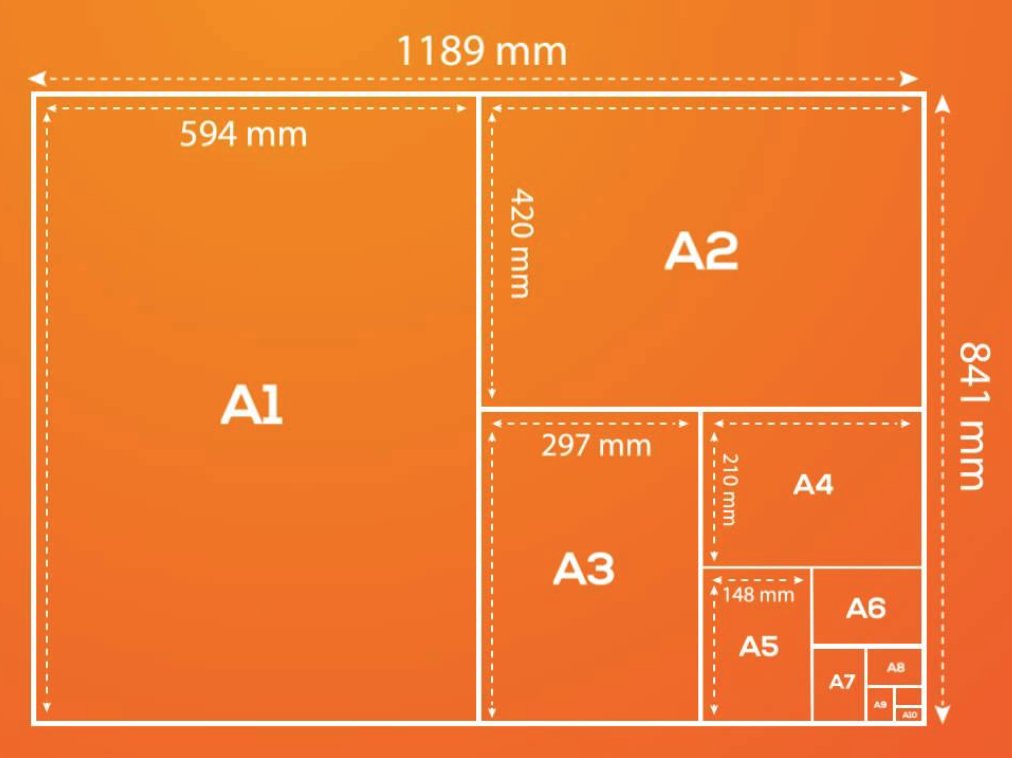 dpi) может применяться фотобумага с относительно низкой плотностью, например, 130 г/м². Следует учитывать, что повышенная плотность бумаги налагает дополнительные требования на характеристики струйного принтера. Узел протяжки этого устройства должен быть достаточно качественным, чтобы работать с бумагой повышенной плотности. Прежде чем купить фотобумагу для струйной печати следует убедиться, что ее плотность соответствует технологическим характеристикам узла протяжки. Несоблюдение технологических характеристик может привести к ремонту узла протяжки принтера.
dpi) может применяться фотобумага с относительно низкой плотностью, например, 130 г/м². Следует учитывать, что повышенная плотность бумаги налагает дополнительные требования на характеристики струйного принтера. Узел протяжки этого устройства должен быть достаточно качественным, чтобы работать с бумагой повышенной плотности. Прежде чем купить фотобумагу для струйной печати следует убедиться, что ее плотность соответствует технологическим характеристикам узла протяжки. Несоблюдение технологических характеристик может привести к ремонту узла протяжки принтера.
Размеры фотобумаги для струйных принтеров
Наиболее часто фотобумага для струйных принтеров предлагается в формате А4, он наиболее часто используется пользователями. В целом для фотобумаги диапазон используемых размеров весьма обширен, в продаже присутствуют разнообразные варианты — от А3 до А10. Фотобумага для струйных принтеров формата А3 используется для печати крупногабаритных фотографий.
Дополнительные характеристики
Перед тем как купить фотобумагу для струйных принтеров следует внимательно ознакомиться с ее спецификациями.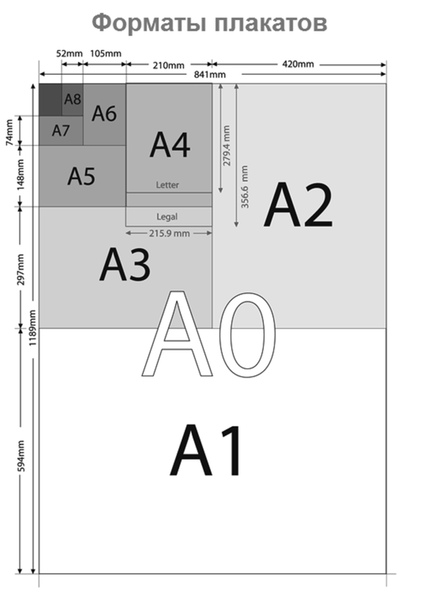 Для тонкой настройки процесса фотопечати могут быть полезны дополнительные параметры фотобумаги, указываемые на упаковке или сайте производителя:
Для тонкой настройки процесса фотопечати могут быть полезны дополнительные параметры фотобумаги, указываемые на упаковке или сайте производителя:
- электропроводность, характеризующая способность противодействовать слипанию листов;
- жесткость, зависящая от ориентации бумажных волокон;
- белизна, определяющая степень отражения света от листа;
- пористость, влияющая на темп высыхания красителей.
Правильный выбор бумаги в зависимости от задачи
Гарантия качественного результата при печати — это сочетание трех компонентов: принтер + оригинальная фотобумага + оригинальные чернила.
Мы уже разобрались, что от результата, который требуется получить, зависит выбор соответствующей бумаги или носителя
(так в профессиональной среде называют материалы, на которых производится печать).
Разнообразие носителей огромно — их сортов гораздо больше, чем чернил: бумага с покрытием и без покрытия, акварельная бумага, люстровая пленка и пленка для подсветки, холст, ткань, винил, пластик и полиэфир.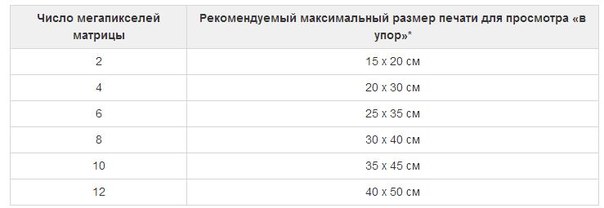 Все, на чем держатся чернила и что можно заправить в струйный принтер, кто-нибудь обязательно использует в качестве носителя.
Все, на чем держатся чернила и что можно заправить в струйный принтер, кто-нибудь обязательно использует в качестве носителя.
Дальше мы расскажем про некоторые виды оригинальной фотобумаги Epson для домашней и для коммерческой печати.
Маленькие хитрости
Многие выигрывают от попеременного использования универсальной и фирменной фотобумаги для струйной печати на своем принтере. Универсальная бумага может применяться для печати материалов, требования к которым немного ниже, а также для распечатки черновых версий. Чтобы избежать замятия дорогостоящей фирменной фотобумаги, лучше загружать ее в принтер полистно. Покупать бумагу желательно крупными упаковками (от 100 листов), в таком случае цена за лист будет ниже. На одном листе фотобумаги для струйных принтеров А4 можно распечатать не одну фотографию, а несколько, задав соответствующие установки при печати.
6364
Теги для этой статьи
Обзоры экспертов Фотобумага
Комментарии
Бумага для домашней печати
В зависимости от типа покрытия носители делятся на матовые и глянцевые.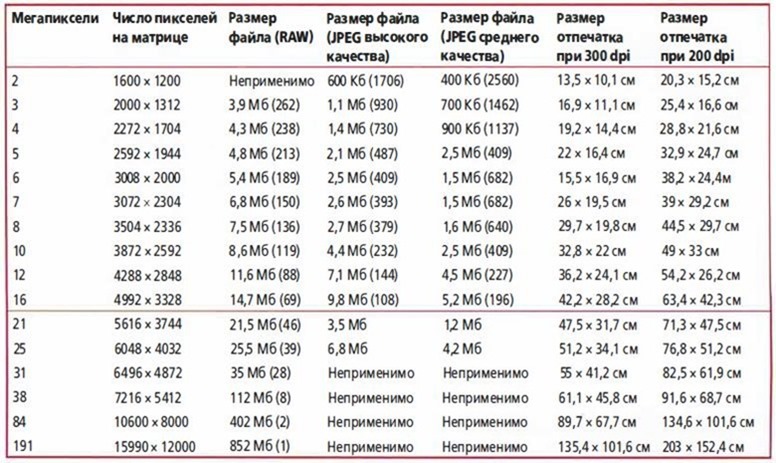 Также в ассортименте есть пара необычных бумаг, о них мы расскажем чуть позже.
Также в ассортименте есть пара необычных бумаг, о них мы расскажем чуть позже.
Обычная офисная бумага
Может быть условно отнесена к матовым. Как вам уже хорошо известно, тот, и другой тип принтеров отлично на ней печатают. Подходит в первую очередь для печати текстовых документов с невысоким процентом заполнения листа (около 5%) как в монохромном, так и цветном режиме. Частный недостаток при использовании обычной офисной бумаги с лазерным принтером — это то, что со временем «пришкваренный» барабаном пигмент будет постепенно осыпаться с листа в буквальном смысле, так как фиксируется на микроворсистом покрытии только за счет абразивных свойств пигмента, который со временем теряет гибкость и начинает крошиться. Именно поэтому для печати архивных документов лучше использовать качественную бумагу и чернила. Бумага не должна содержать легко окисляемых соединений или лигнина. Компания Epson производит несколько видов таких бумаг для тех компаний, кто щепетильно относится к качеству печати.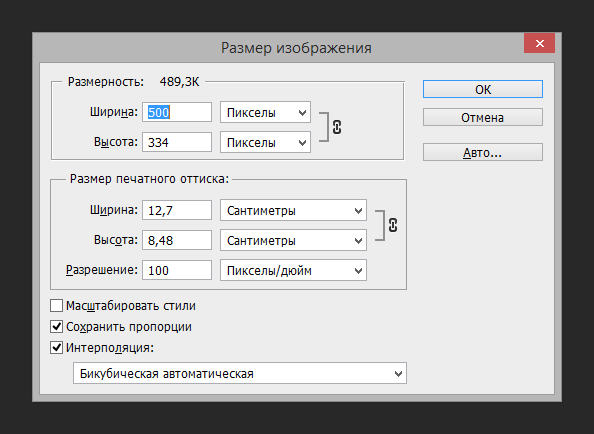
Для печати фото не годится. Не сомневаюсь, что у многих есть опыт печати фотографий или любых изображений с полным заполнением: бумага скручивается, долго сохнет, чернила впитываются плохо и растекаются, а о какой-либо цветопередаче и контрастности изображения не может быть и речи. Для таких задач куда лучше подойдет плотная матовая бумага или (внезапно!) специальная глянцевая фотобумага.
Матовая бумага
Все матовые бумаги довольно плотные, ни них можно печатать презентационные материалы, сертификаты, открытки, фотокаталоги. В основном они различаются по плотности и степени белизны. А вот, например, отпечатки на Archival Matte Paper обладают повышенной светостойкостью.
На такой бумаге очень здорово печатать сертификаты для помещения под стекло или долгосрочной архивации благодаря её повышенному «запасу прочности». Можно печатать и фото, если матовая поверхность вам нравится больше, чем глянцевая или полуглянцевая, но без дополнительной защиты поверхности, которым обладают последние, она более уязвима к (скорее косметическим) механическим повреждениям.
Кроме того, в ассортименте Epson есть двухсторонняя Double-Sided Matte Paper, а также плотная матовая Matte Paper Heavyweight (ее плотность 167 г/м2, для сравнения обычная офисная бумага имеет плотность 80 г/м2) и матовая бумага Photo Quality Inkjet Paper, которая подходит для повседневной печати.
Глянцевая бумага
Из названия очевидно, что это класс бумаг с глянцевым покрытием. У компании Epson своя классификация: чем больше «звезд» присвоено бумаге, тем она плотнее, и тем выше степень глянца. Все бумаги этой категории имеют высокую водо- и светостойкость, механическую стойкость поверхности, а также устойчивы к выцветанию.
- ★★★ Value Glossy Photo Paper
- ★★★★ Photo Paper Glossy
- ★★★★★ Premium Glossy/Semigloss Photo Paper
- ★★★★★+ Ultra Glossy Photo Paper с повышенным уровнем глянца
Начиная с Photo Paper Glossy и выше бумаги классифицируются как Resin Coated (RC), т.е. они содержат полимерные слои до и после бумажной основы, что делает их еще более износостойкими. Premium Glossy Photo Paper и Premium Semigloss Photo Paper имеют более высокую плотность и отличаются между собой только по типу поверхности. А Ultra Glossy Photo Paper создана для тех, кому нужен повышенный уровень глянца.
Добавим, что конкретной рекомендации того, какую именно бумагу брать, дать сложно, потому что ее плотностью бумажного и впитывающего слоев напрямую определяется в первую очередь ее долговечность и стойкость отпечатков. Чем они плотнее, тем бумага дороже и надежнее, однако какого-либо заметного прироста «качества» фотопечати это не добавляет. Поэтому смело выбирайте ту, которая вам «по кошельку», а если потребуется сделать фото «на века» (в буквальном смысле) — берите самую или почти самую дорогую и расходуйте на самые ценные отпечатки.
А вот и бумага для нестандартных задач:
Photo Quality Self-Adhesive Paper
Самоклеящаяся матовая фотобумага для печати художественных постеров, этикеток любой формы, наклеек фотографического качества. Хорошо держится на любой поверхности.
Iron-On Cool Peel Transfer Paper
Помните в детстве продавались термокартинки, которые можно было переносить на ткань утюгом? Это как раз такая бумага! Загружаете в принтер, печатаете картинку, а затем приглаживаете картинку утюгом на светлую футболку или, например, тканевую сумку или подушку. Принты получаются, конечно, несколько менее стойкие, чем при печати на профессиональном текстильном принтере, но как можно отказаться от возможности самостоятельно сделать принт на футболку прямо у себя дома?
Струйные принтеры и МФУ пользуются высоким спросом, они востребованы как профессионалами фотодела, так и обычными домашними пользователями. Хорошие модели таких принтеров в сочетании с качественными расходниками позволяют получать на печатном выходе изображения высокого качества.
Здесь не зря сказано «изображения», потому что в этой статье мы поговорим именно о выборе фотобумаги для струйной фотопечати. Вопрос этот весьма актуален. Хотя львиную долю потока распечаток в жизни струйного принтера или МФУ занимает, скорее всего, одноцветная печать текстовых документов или же быстрое черно-белое ксерокопирование, для чего пригодится практически любая доступная бумага, в случае фотопечати простой бумагой дело не решить.
Конечно, никто и ничто не запрещает печатать фотографии, взяв обычную «офисную» бумагу из той же пачки, на которой так хорошо выводятся презентации, графики и уж тем более тексты. Технически это вполне возможно на любом принтере. Результат, однако, будет крайне далек от идеала — на выходе получится довольно смазанное изображение на деформированном от сквозной пропитки чернилами листе. Никакими играми с программными настройками качества печати с такой бумагой не улучшить. Да и бумага такая слишком тонка, она вряд ли выдержит проверку временем.
Так что оставляем обычную бумагу для той ниши, для которой она создана, для печати текстовой информации.
Как выбрать фотобумагу?
Каким же образом фотобумага для струйных принтеров отличается от обычной бумаги и по каким критериям оценивать ее качество, с учетом того, что любая фотобумага всегда дороже обычной? Такие критерии есть.
Первый из них — плотность. Если выразиться проще — это «толщина» бумаги. Дело в том, что фотобумага представляет собой набор из нескольких структурных слоев, у каждого из которых своя «задача» в процессе печати. Соответственно, чем больше этих функциональных слоев в листе — тем он толще.
Плотность фотобумаги измеряется в граммах на квадратный метр — г/м2. Кстати, чернила про попытке вывода изображения на обычную бумагу пропитывают ее насквозь и расплываются именно потому, что у нее довольно низкая плотность — значительно меньше 100 г/м2. Например у хорошей в своем формате бумаги марки «Снегурочка» («бумага для офисной техники») плотность составляет 80 г/м2.
Плотность фотобумаги «начинается» со 150 г/м2. Такой лист уже будет ощутимо тверже по сравнению с листом обычной бумаги, однако с точки зрения фотопечати это еще довольно низкая плотность, скорее для графиков и презентаций, чем для качественных фотографий.
В дело здесь вступает второй критерий — поддерживаемое бумагой разрешение при печати. Измеряется в точках на дюйм, т/д. Бумага с плотностью 150 г/м2 поддерживает разрешение не выше 2880 т/д, именно поэтому она не годится для вывода красочных изображений с мелкими деталями. Отсюда и ее низкая цена.
Настоящее и практически доступное в продаже высокое качество фотопечати приходится на бумагу с диапазоном плотности от 150 до 300 г/м2. Фотобумага с такой плотностью обеспечивает разрешение печати от 5760 т/д и выше.
Третий критерий — это сам состав фотобумаги, в зависимости от которого меняется скорость высыхания красящего материала и долговечность его удержания структурой бумаги. Здесь очень важно обратить внимание на указания производителя, так как по своему составу фотобумага может, например, быть изготовлена для лазерного принтера, а не струйного. Конечно же, на рынке есть сравнительно недорогая фотобумага для универсальной печати, но, как и все универсальное, она будет иметь свои недостатки.
Четвертый критерий — характер покрытия. Вариантов в основном ровно три: глянец (Glossy), полуглянец (Semiglossy) и матовый (Matte). Какое именно требуется покрытие — по большому счету дело вкуса, но стоит отметить, что глянцевое изображение более яркое на свету и устойчивое к повреждению, а матово,
Существуют и иные виды покрытия бумаги, но с точки зрения обычного пользования, такие виды уже будут экзотичнее и дороже. Можно отметить наличие на рынке фотобумаги для двухсторонней печати (что, впрочем, весьма актуально для выпуска рекламы) и даже с разным покрытием с каждой стороны, есть фотобумага с самоклеющимся слоем или с возможностью термопереноса изображения на какой-либо предмет. В последнем случае такая бумага используется для особого вида принтеров — термосублимационных и сама называется термотрансферной.
Пятый критерий — размер. Если обычная бумага предоставляется исключительно в формате А4 (210х297 мм), то здесь выбор существенно шире. Впрочем, есть ряд стандартных решений, а именно — тот же А4, кроме того А6 (100х150 мм, тот самый популярный фоторазмер 10х15 см), а вообще диапазон размеров довольно широк от А10 (26х37 мм) до А3 (480х320 мм) и даже больше. Стоит отметить, что по цене и качеству наиболее доступен и выгоден А4-й размер, если в пачке от 100 и более листов.
При желании можно выделять и иные критерии качества фотобумаги — от степени белизны чистого листа до пористости и даже электропроводности. Но зачастую такие параметры просто не указаны производителем и остается лишь постигать различия опытным путем. Меж тем, различие фотобумаги, к примеру, по электропроводности и трению напрямую сказывается на возможности слипания листов при захвате их печатающим устройством. А если качество бумажной кромки не высоко, то велика вероятность незахвата или порчи листа из-за неправильной подачи после замятия.
И все же подобные критерии следует, вероятно, считать слишком взыскательными. Когда покупают автомобиль, то прежде всего интересуются качеством кузова, двигателя, наличием колес и багажника, а уже потом смотрят на магнитолу или чехлы на сиденьях, так и здесь. В первую очередь, смотрите при выборе на плотность фотобумаги, ее размер и вид покрытия, предназначена ли она вообще для струйной печати, и уже потом принимайте дальнейшее решение.
Какую фотобумагу покупать?
Разобравшись с теоретической частью, давайте посмотрим на то, что предлагает рынок. Все варианты фотобумаги можно разделись на две основные группы. Первая и более дешевая — универсальная фотобумага. По своим качествам и возможностям она подходит широкому спектру принтеров различных фирм. Рыночный лидер-производитель такой фотобумаги — компания Lomond. На втором месте со значительно меньшим присутствием идет универсальная фотобумага компании Zweckform. Типичный пример — матовая фотобумага Lomond Matte плотностью 130 г/м2 по 100 листов в пачке.
Вторая рыночная группа — это высококачественная фотобумага от различных брендов-производителей принтеров. В числе наиболее практически представленных следует упомянуть HP, Epson и Canon. Наибольшего качества изображения от такой оригинальной фотобумаги можно добиться, если осуществлять печать на принтерах того же бренда, так как в дело здесь будут вступать еще и тонкие факторы химического строения красителей принтерных чернил и полностью соответствующих им по итоговому результату способностей бумаги. Пример — HP Premium Plus Photo Paper плотностью 280 г/м2 размером 10х15 см.
Еще одним преимуществом фирменной фотобумаги является выпуск производителями т. н. цветовых ICC-профилей – это понятный графическим программам набор спецификаций цветового диапазона конкретного вида фотобумаги, с помощью ICC-профиля можно добиться полного соответствия итоговой фотографии тем цветам, что планировались перед печатью.
Итак — если вы решили купить фотобумагу для струйного принтера и не намерены полагаться на волю случая, то вам будет необходимо грамотно прочесть ее спецификации на упаковке и принимать решения сообразно вашим задачам и финансовым возможностям.
Внимание! Любое полное или частичное копирование и размещение материалов сайта без согласия владельца — сайта service812.ru, ЗАПРЕЩЕНО!
Профессиональные носители
Для принтеров от формата А2 бумага поставляется как листами, так и в рулонах. Наиболее востребованные форматы рулонной бумаги:
- 610 мм (24 дюйма — формат А1)
- 914 мм (36 дюймов — формат А0)
- 1067 мм (42 дюйма)
- и максимальный — 1652 мм (64 дюйма).
Количество бумаги в рулоне может быть различно, и зависит, в большей степени, от плотности бумаги. Чем плотнее бумага, тем, соответственно, меньше длина рулона. В ассортименте Epson есть самые разнообразные носители:
- Носители для профессиональной фотопечати
— глянцевые, полуглянцевые и матовые бумаги, бумаги с текстурой «люстер» и «барита» для профессиональных фотографов. Premium Luster Photo Paper — бумага максимально приближенная по качеству к классической фотобумаге, имитирует оригинальное тиснение. Так называемые «баритовые бумаги» изготавливаются с добавлением сульфата бария, который отличается повышенной химической стойкостью и очень высокой оптической белизной. Такие бумаги полностью соответствует параметрам и требованиям, например, музеев и галерей по длительности хранения. - Носители для коммерческой печати
— для оформления торговых залов и стендов, печати презентационных материалов и бизнес-графики. - Самоклеящиеся материалы
, виниловые плёнки, плёнка «бэклит» для оформления рекламных конструкций и лайтбоксов, материалы для наружной печати, в т.ч. холст, а также огнестойкие материалы. - Носители для КАД и ГИС
— специально разработанные для печати чертежей и технических презентаций. - Носители для художественной и дизайнерской печати
— носители из 100% хлопка, холсты, полусинтетические материалы для выставок, галерей, а также архивного хранения. Сюда же входит Japanese Kozo Paper Thin — традиционная японская бумага из волокон тропического тутового дерева (вид — Бруссонетия Казинока или Козо). Бумага идеальна для создания работ в японской стилистике: японские ширмы, бумажные окна, а также японские настенные свитки. - Цветопробные носители
. Основное предназначение цветопробы — показать цветопередачу тиражного оттиска до начала печати, поэтому критерии оценки носителей, предназначенных для печати цветопроб очень и очень строги.
На канале @EpsonRussia на YouTube можно ознакомиться с серией видеороликов по оригинальным носителям Epson.
tl;dr
Epson предлагает громадное количество бумаги для профессионального применения:
Фотобумага – чтобы фотографии выглядели хорошо
Печать фотографий на офисной бумаге вряд ли кому-либо пригодится. Плохо воспроизводимые цвета и детали, плохая контрастность, а также нежелательные артефакты, связанные с очень низким базовым весом. Всё это побуждает купить фотобумагу.
Но как выбрать? С этим типом бумаги не может быть и речи об универсальности. Многое зависит от вашего принтера. И не только от его типа, но и от форматов, которые он может обрабатывать. Эффект, который вы намереваетесь достичь на напечатанной фотографии, также играет большую роль при выборе.
Вес фотобумаги варьируется от 115 до 450 г/м2. Теоретически, чем больше, тем лучше, на практике это выглядит так, что вес 230 г/м2 уже свидетельствует об очень хорошем качестве бумаги. Однако, прежде чем покупать какой-либо лист, вы должны убедиться, что ваш принтер точно выдержит его вес.
Благодаря покрытию и поддерживаемым эффектам, фотобумага делится на: матовую, полуматовую/атласную, с небольшим глянцем (глянцевая) и с высоким глянцем (супер глянцевая).
Выбор фотобумаги для предлагаемого разрешения печати имеет смысл только тогда, когда сам принтер способен работать с высоким разрешением. Вы можете прочитать о разрешениях отдельных типов принтеров в другом из наших руководств. Какой принтер выбрать для своего дома или для своей компании?
Среди форматов фотобумаги преобладают классические: A4 (297×210 мм), A3 (420×297 мм), A3+ (483×329 мм), A5 (210×148 мм), A6 (148×105 мм) или открытка 150х100 мм. Вы также можете легко найти на рынке нестандартные размеры, которые, в основном, продаются в виде роликов для плоттеров и широкоформатных принтеров.
Бонус: зачем нужны профили для печати и что они из себя представляют
Цветовой профиль — это файл, который максимально точно пересчитывает цвета с экрана в собственное цветовое пространство принтера. В драйвер любого фотопринтера встроены собственные IСС-профили, рассчитанные с учетом использования оригинальных чернил на бумагах того же производителя. Для того чтобы принтер напечатал цвета, максимально близкие к тем, что мы видим на мониторе, для каждой точки устанавливается определенное значение из профиля монитора. Затем, используя аналогичные значения в профиле принтера, определяется значение CMYK, которое и используется для печати. Такая схема управления цветом, например, применяется в программных продуктах Adobe.
Блеск и нищета профилей в том, что если вы используете оригинальные расходные материалы вкупе с оригинальными носителями от одного бренда, в большинстве случаев все, что от вас требуется — это указать тип носителя в настройках драйвера печатающего устройства. Однако если вы используете «неродную» расходку, то для достижения правильной цветопередачи требуется в каждом случае строить свой собственный ICC-профиль, соответствующий и принтеру, и чернилам, и бумаге. Это можно сделать только с использованием спектрофотометра, который стоит очень и очень немалых денег.
Бумага для повседневного использования принтера
Использование принтеров в домашнем офисе включает, в основном, печать черно-белых документов: различных типов журналов, счетов-фактур, а также работ для школы и университета.
Хотя бумага для повседневного использования наиболее близка к «универсальной», выбор конкретного листа не должен быть случайным. Во-первых, он должен учитывать тип вашего принтера.
Какие свойства следует учитывать при выборе бумаги для принтера?
- Бумага для матричных принтеров – несколько лет назад казалось, что судьба популярных «игл» решена и они уступают место технически совершенным струйным и лазерным моделям. Однако, из-за низких эксплуатационных расходов они всё ещё очень популярны во многих офисах и на предприятиях. Бумага для матричных принтеров довольно специфична, благодаря боковой перфорации и непрерывной «согнутой» структуре листа. Благодаря двум слоям, она позволяет одновременно печатать оригинал и копию документа.
- Бумага для струйных принтеров – для повседневных задач подойдет бумага сравнительно небольшого веса, но не менее 80 г/м2. Ниже этого значения находится бумага, которая не даёт удовлетворительных результатов печати и практически исключает двустороннюю печать. Более того, она часто блокирует устройство подачи, поэтому в долгосрочной перспективе может привести к механическому повреждению принтера. Чем ещё должна характеризоваться бумага для струйного принтера? Например, подходящей структурой, которая влияет на равномерное поглощение чернил и быстрое высыхание.
- Бумага для лазерных принтеров – рекомендуется выбирать немного более высокий базовый вес, чем в случае бумаги для струйной печати. Как правило, эти значения находятся в диапазоне от 80 до 120 г/м2, хотя решающее значение имеет спецификация устройства. Хорошее решение заключается в том, чтобы сопоставить бумагу с цветом распечатки документа. В этом случае у вас есть выбор бумаги для печати в оттенках серого или той, которая подходит для цветной печати. Если вы заинтересованы в фотопечати, вы можете запастись фотобумагой: перед покупкой убедитесь, что она предназначена для лазерных принтеров.
Резюмируем
Итак, для печати фотоизображений мы все-таки рекомендуем использовать специальную фотобумагу. Ту, которая отличается особым впитывающим покрытием, предохраняет изображение от выцветания и прочих воздействий, а также обеспечивает высокое разрешение и точную цветопередачу изображений. Если вы не готовы полагаться на волю случая, то самый верный способ получить наилучший результат — выбрать носитель того же производителя, что и принтер с чернилами.
В противном случае, обращайте внимание на спецификации на упаковке, читайте отзывы на специализированных сайтах и подбирайте соответствующие профили. Задавайте вопросы — будем рады ответить на них в комментариях.
Ну и по традиции приглашаем вас в демонстрационные залы Epson. Там вы сможете «вживую» сравнить различные типы бумаг и самостоятельно протестировать их (и напечатать пару фоток нахаляву).
Бумага для специальных задач
Термосублимационная бумага: печать фотографий как в фотолаборатории
Некоторые говорят, что не лазерная, не струйная, а сублимированная фотопечать – лучший метод. Чтобы узнать её поближе, вам понадобится не только принтер для сублимации красителей, но и подходящая бумага.
Термосублимационная бумага часто продаётся со специальной лентой с красителем в трёх цветах (желтый, фиолетовый и синий). Во время печати краситель переносится на бумагу с помощью тепла. Фотографии, созданные с использованием этой техники, отличаются высоким качеством, сравнимым с фотолабораториями.
Художественная бумага: исключительное качество печати в домашних условиях
Большой вес, часто до 400 г/м2, непрозрачность около 100%, толщина более 200 мкм. При этом высочайшее качество белого, отличная контрастность, а также широкий выбор форматов. О чём мы говорим? Разумеется, о художественной бумаге, на которой вы будете печатать репродукции ваших любимых картин, работы в области фотографии и художественной графики или даже фотографии с вашей свадьбы.
Этот тип бумаги, в основном, предназначен для струйных принтеров с использованием пигментированных чернил. Большинство продуктов в этой категории имеют быстросохнущие абсорбирующие слои. Некоторые типы художественной бумаги созданы для черно-белой фотографии, другие отлично подходят для цветных фотографий.
Бумага для термопереноса на футболки и аксессуары
Чаще всего предназначена для лазерных принтеров, хотя это не правило. Прежде чем приобретать бумагу для термопереноса, убедитесь, что она совместима с вашей моделью принтера, в противном случае вы рискуете повредить устройство.
Схема проста: вы печатаете рисунок на термотрансферной бумаге, затем переносите её на одежду, используя высокую температуру пресса или утюга. Сама бумага может быть приобретена во многих вариантах, с учетом формата, количества отпечатков на листе, разрешения печати, типа и цвета подложки и типа принтера.
В случае одежды с термопрессованным рисунком желательно следовать инструкциям производителей бумаги. Они обычно сводятся к низкой температуре стирки (30°C) и предварительному выворачиванию одежды наизнанку. Эти советы и рекомендации важны, потому что благодаря им вы предотвратите разрушение рисунка при контакте со стиральной машиной.
Какая бумага для визиток
Ответ кажется очевидным – визитная бумага. Однако, за этим термином обычно скрывается декоративная бумага. Её можно успешно использовать не только для создания визитных карточек, но также для подготовки приглашений, дипломов, настольных виньеток, а также других документов, в которых визуальный аспект играет ключевую роль.
Однако, существуют типы бумаги, созданные исключительно для визиток. Чаще всего они характеризуются высоким базовым весом (от 200 г/м2 и выше) и микроперфорацией, то есть тонкими разрезами, позволяющими просто и эстетично отделить отдельные визитные карточки, без необходимости использовать ножницы. Бывает, что этот тип бумаги «комплектуется» доступом к программному обеспечению, которое облегчает и оптимизирует процесс печати ещё на стадии проектирования.
Печать на самоклеющейся бумаге
Чрезвычайно функциональный тип бумаги. Вы можете напечатать на ней то, что считаете подходящим (и полезным): этикетки для продуктов и домашних консервов, наклейки с описаниями фотографий для альбомов, маркировки бутылок и свадебных виньеток – это только некоторые примеры.
Одна из страниц предназначена для печати, на другой есть слой, покрытый клеем, защищенный фольгой или силиконовой бумагой. Большая часть бумаги этого типа оптимизирована для различных типов принтеров: струйных, лазерных и даже игольчатых.
Печать магнитов на холодильник
Подарок? Игрушка для ребёнка? Декоративный элемент? Инструмент для презентаций? Магниты будут работать в каждой из этих ролей. Тем более что с магнитной бумагой вы можете подготовить их самостоятельно.
Верхний слой бумаги – это место для печати. С другой стороны, есть магнитный слой, благодаря которому вы можете поместить результат на холодильник, стол или кузов автомобиля – всё что обладает выраженными магнитными свойствами. Магнитная бумага чаще всего продается в формате A4 и работает с большинством моделей лазерных и струйных принтеров.
Две копии документов одним отпечатком
Многие документы требуют двух копий. Например, все типы договоров, заказов, счетов-фактур – один экземпляр отправляется заказчику, другой – подрядчику. Так зачем печатать два файла один за другим, если вы можете сделать это одновременно? Для это можно использовать самокопирующую бумагу – бесценный ресурс во всех офисах.
Бумага для печати узоров для ногтей
Ручная роспись узоров на ногтях занимает много времени. Почему бы не распечатать их на принтере? С наклейками для ногтей от Canon это не только возможно, но и очень удобно. И по доступной цене, если сравнить цену на наклейки со стоимостью посещения профессионального салона красоты.
Что вам понадобится в дополнение к наклейкам? Прежде всего – принтер, который совместим с ними. Во-вторых, напильник и верхний слой лака для правильного наложения наклейки и фиксации эффекта. В-третьих, это смартфон с Android или iOS, потому что процесс печати происходит через специальное мобильное приложение. Там Вы найдете готовые шаблоны для наклеек, а также инструмент, который позволит вам подготовить свой собственный рисунок.
Советы по выбору
Чтобы сделать правильную покупку рекомендуем ознакомиться с несколькими советами от опытных пользователей:
- Если вы хотите получить фотографии с высоким разрешением, то покупайте бумагу с большой плотностью. Например, 200 г/м2.
- Если ваш принтер является продукцией от фирмы Canon, Epson, HP, то выбирайте фирменную бумагу, поскольку она поможет создать изображение высокого качества.
- Перед покупкой изучите указания производителя, оставленные на упаковке. Каждая бумага имеет свой состав, исходя из которого определяется ее совместимость с конкретным видом принтера.
- Чтобы не ошибиться с размером, посмотрите в руководстве принтера, какой он поддерживает формат (А4, А3, А6, А10).
- Яркие изображения получаются на глянцевой бумаге. Она не требует обязательного ламинирования, но оставляет четкие отпечатки пальцев.
- Бюджетным видом является матовый. Он имеет водонепроницаемый слой и не допускает изменение формы фотографии.
Что важно для печати фотографий на струйном принтере?
Для получения качественного изображения на фотобумаге очень важно, в первую очередь, качество бумаги и качество чернил. Остановимся на этих предметах более подробно.
Бумага
Если для печати текстовых документов и простых графических изображений подходит обычная бумага, то для печати фотографий требования более серьезные. Когда вы переносите фото на обычную офисную бумагу, то видите, что краски расплываются, бумага становится волнистой, влажной, четкость смазывается, цвета искажаются. В общем, такую фотографию в альбом не положишь. Обычная бумага имеет небольшую толщину и невысокую плотность. Чернила, особенно водорастворимые, проникают сквозь волокна бумаги, пропитывают ее до самого низа.
Важно! Получить качественное фото вам не поможет даже самая дорогая мелованная офисная бумага. На ней графики и картинки будут выглядеть однозначно презентабельней, чем на дешевой, но все рано для фотографий она не подходит.
Особенности фотобумаги:
- Фотобумага состоит из нескольких слоев (от 3 до 10), каждый из которых выполняет свою функцию (удерживает пигмент, защищает от внешних воздействий и так далее). Из-за многослойности, фотобумага плотнее и тяжелее, чем простая.
- Она может быть матовая, глянцевая, полуглянцевая, суперглянцевая, шелковисто-глянцевая, даже атласная и тонкая.
- С обеих сторон от центрального слоя из целлюлозы располагаются остальные:
- принимающий слой — вбирает в себя чернила, не дает им растекаться и смешиваться;
- водонепроницаемый слой-подложка;
- верхние слои — как бы запечатывают чернила внутри листа фотобумаги и защищают от повреждений, влаги, ультрафиолета.
- Обычно, чем дороже и качественней бумага, тем долговечнее, четче, реалистичнее получаются фотографии.
Важно! Такие производители, как Epson, Canon, HP, выпускают бумагу для “родных” устройств, и она — лучшая фотобумага для струйных принтеров, так как учитывает все свойства и особенности своей техники.
Чернила
Чернила для струйного принтера могут быть следующих видов:
- Водорастворимые. Они довольно реалистично, хорошо передают цветность, но очень неустойчивы к влаге, а также ультрафиолету. Поэтому фотографии будут менее долговечны. Зато эти чернила — самые недорогие.
- Пигментные. Краситель представляет собой твердые частички (пигмент). Такие чернила, проникнув в центральный слой фотобумаги, остаются там надолго. Пигмент не так боится влаги и ультрафиолета, как водорастворимые чернила, поэтому фотографии сохраняют свою четкость и красочность до 75 лет.
Важно! Как и другие предметы компьютерной техники, принтеры при беспрерывной работе имеют свойство ломаться и выходить из строя. Если вы хотите продлить эксплуатационный срок данного прибора, нужно периодически проводить его чистку. Читайте в еще одной статье нашего сайта о том, как почистить принтер.
Важно! На пигментной основе выпускаются также ультрахромные чернила (только для профессиональных, а также широкоформатных принтеров Epson, имеют широкую палитру и максимально достоверно передают оригинальное изображение). Также из пигментов состоят сублимационные чернила (для спецбумаги, термопленки).
Есть китайские, южнокорейские, а также другие фирмы, которые выпускают водорастворимые и пигментные чернила для струйных принтеров. Они на порядок дешевле оригинальных расходников и вполне годятся для печати документов, картинок, графиков. Но для качественной фотопечати лучше всего подходят чернила той же фирмы, что и ваш принтер.
НР
Фирма НР также выпускает для своих принтеров линейку фотобумаги разных форматов и с разным покрытием:
- Everyday glossy photo paper и Advanced glossy photo paper — глянцевая.
- Полуматовая — Premium plus semi-gloss photo paper.
- Есть также и матовая, двусторонняя и прочие.
Важно! Как и в предыдущих случаях, можно использовать универсальную фотобумагу перечисленных выше фирм. Это немного снизит качество, но зато сэкономит бюджет.
Состав
Для лазерных или струйных принтеров?
Состав фотобумаги определяет продолжительность окончательного высыхания краски и долговечность распечатанных изображений. Чтобы правильно выбрать листы, изучите указания, оставленные производителем. В зависимости от своего состава фотобумага может предназначаться исключительно для лазерных принтеров, а не струйных. Если вы планируете использовать её одновременно на различной печатной технике HP, Epson или Canon, то выбирайте универсальные листы.
Canon
Какая фотобумага лучше для Canon? Как и в предыдущем случае идеальной будет оригинальная бумага в сочетании с “родными” чернилами:
- Photo paper matte разного размера.
- Photo paper plus glossy — глянцевая.
- Plus semi-gloss — полуглянцевая.
Важно! Размеры представлены разнообразные, разным может быть и количество листов в пачке.
Как и для Epson, для этих принтеров также подходит универсальная бумага Lomond, Inksystem, Barva, Colorway, BBM и другие.
Важно! Для профессиональной фотопечати они не совсем подходят, а для любительской — в самый раз.
И не забывайте обращать внимание на плотность бумаги. Как говорилось выше, чем плотнее бумага, тем лучше качество снимка вы получите.
Важно! Все данные вы можете найти на лицевой части упаковки фотобумаги.
Epson
Какая фотобумага лучше для принтера Epson?
Для принтера Epson, как утверждают производители этой техники, в идеале подходит “родная” фотобумага:
- В серии матовой бумаги в продаже можно встретить Matte photo paper Epson формата А4 (167 г/м2, 250 листов), она обеспечивает высокое качество разрешения.
- Есть также матовая бумага в рулонах по 50 метров: Bond paper white (36” и 24”).
- Шире представлена линейка глянцевой фотобумаги — Premium Glossy photo paper (13×18, 500 листов или рулон 30,5 метра), Glossy photo paper (10×15, A4, 13×18 от 50 до 500 листов), Hi-image glossy и другие.
- Есть в наличии и полуглянцевая бумага Premium Semi glossy photo paper 10×15, 100 листов и более).
Важно! Если использовать к этой бумаге оригинальные чернила, то качество фото вас порадует.
Кроме оригинальной фирменной бумаги, для любительской фотопечати можно использовать и бумагу фирмы Inksystem — Glossy photo paper 10х15. Она хорошо передает изображения, имеет невысокую цену и, судя по отзывам покупателей, прекрасно используется в принтерах и МФУ Epson.
Также хорошо себя зарекомендовали:
- Фотобумага фирмы Lomond. Она представлена в разных сериях — от обычной матовой и глянцевой до атласной и дизайнерской (серия Art).
- Можно встретить недорогие аналоги брендов Barva, Colorway, BBM и прочие. Для любительской фотопечати без особых претензий такая продукция вполне подойдет.
Важно! Если вы любите фотографировать, создайте свой оригинальный и нестандартный дизайн интерьера, украсив стену красивыми и яркими фото. О том, как сделать это, и примеры интересных идей почерпните из нашей статьи «Оформление стены фотографиями».
TIFF или JPG для печати?
Если вы художник, качество, вероятно, является одной из ваших главных забот. Вы потратили часы на свои работы, поэтому вам нужно показать их во всей красе. Это означает, что вам необходимо печатать копии самого высокого качества.
Здесь вступает в игру аргумент TIFF vs JPEG. Какой формат изображения самого высокого качества для печати? Неужели это так уж важно?
Продолжайте читать, чтобы раз и навсегда разобраться с аргументом TIFF и JPEG.
В чем разница между JPEG и TIFF?Скорее всего, вы даже не подозреваете о разнице между этими двумя форматами файлов. Начнем с этого.
Для чего используется файл JPEG?JPEG — это, пожалуй, самый распространенный формат файлов для печати цифровых фотографий. Большинство фотографий, сделанных как на камеру, так и на мобильный телефон, автоматически сохраняются в формате JPEG. JPEG-файлы высокого качества, и у них очень удобные размеры файлов, что дает им большое преимущество перед другими форматами изображений.
Однако есть степень потери качества с файлами JPEG. Вы теряете некоторые из наиболее сложных цветов и деталей. Они не заметны с первого взгляда, но становятся более заметными при печати, когда фотография увеличена.
Для чего используется файл TIFF? ФорматTIFF гораздо реже, но вы можете узнать его, если используете Photoshop. Файлы TIFF намного больше, чем файлы JPEG, но они также не содержат потерь. Это означает, что вы не потеряете качество после сохранения и редактирования файла, сколько бы раз вы это ни делали.
Это делает файлы TIFF идеальными для изображений, требующих больших объемов редактирования в Photoshop или другом программном обеспечении для редактирования фотографий.
Формат TIFF предлагает наиболее точное представление вашего искусства или фотографии. Это непрактичный выбор для публикации в сети или публикации в сети из-за большого размера файла. Однако, когда дело доходит до точного представления, несколько других вариантов соответствуют TIFF.
TIFF против JPEG: с чем печатать?По правде говоря, формат, в котором вы должны печатать, зависит от того, что вы печатаете.
Если вы печатаете что-то меньшее по размеру — подумайте о небольшом фотоальбоме или материалах для скрапбукинга — JPEG подойдет. Однако, если вы печатаете что-то большое, где важно качество — например, произведение искусства или жикле, — вам следует использовать формат TIFF. Таким образом вы получите наиболее точное представление оригинального изделия без потери качества.
Вам особенно следует использовать формат TIFF, если вы предварительно редактируете произведение в Photoshop или аналогичном программном обеспечении для редактирования.Во время редактирования часто теряется качество, но TIFF позаботится о том, чтобы этого не произошло.
Упростите печатьТеперь, когда вы уладили спор между форматами TIFF и JPEG, вы готовы делать высококачественные отпечатки. Что ж, ты почти готов.
Пусть Artful Printers избавит вас от всей напряженной работы по печати. Щелкните здесь, чтобы узнать о наших услугах художественной печати и о том, что мы можем вам предложить. Мы всегда добиваемся качественного результата.
Интернет-печать: различные форматы файлов для печати
PDF? JPEG? PNG? Слышите все различные форматы файлов, но не знаете, что это такое? Мы создали это руководство, чтобы помочь вам разобраться в различных форматах файлов и в том, как оно может улучшить качество печати фотографий в Интернете.
с потерями против без потерь
Прежде чем мы начнем с различных типов файлов, которые используются для печати, мы объясним термины с потерями и без потерь. Таким образом, каждое растровое изображение либо без потерь, либо с потерями. Форматы изображений без потерь захватывают все данные вашего исходного файла. Таким образом, когда файл может быть сжат, его все еще можно восстановить до исходного состояния. С другой стороны, потеря качества означает потерю некоторого качества изображения при сжатии или сохранении файла. Это качество не подлежит восстановлению.
JPEG
JPEG — это растровый формат с потерями, который расшифровывается как Joint Photographic Experts Group. Это один из широко используемых форматов фотографий. Одна вещь, которую вы должны принять к сведению, заключается в том, что JPEG имеет скользящую шкалу сжатия, которая позволяет уменьшать размер файла. Однако чем больше вы сжимаете размер файла, тем больше будет пикселизация изображения — это обычно более очевидно, когда вы напечатаете его, особенно в больших размерах. JPEG — отличный формат файлов для печати фотографий, особенно без сжатия — если вы планируете печатать в больших размерах.
PNG
PNG, также известный как Portable Network Graphics. Это формат без потерь и высокая глубина цвета. Файлы PNG позволяют сохранять на прозрачном фоне, который можно использовать для наложения на другое изображение с помощью Photoshop, Illustrator. Хотя PNG больше подходит для веб-графики, вы все равно можете распечатать их, но лучше всего будет файл JPEG.
PDF (формат переносимого документа) используется для правильного отображения документов и графики независимо от устройства, которое использует человек.Благодаря своей способности собирать отформатированную информацию и печатать так, как они были задуманы, это один из форматов файлов, которые принтеры запрашивают для печати.
TIFF
TIFF (расшифровывается как Tagged Image File Format) — файл растрового формата без потерь. Обычно это большие файлы, в которых хранятся исходные изображения без потери качества. Поскольку он высокого качества, его часто используют для профессиональной фотосъемки.
Завершение
Несмотря на то, что для печати используются файлы различных форматов, по умолчанию можно использовать JPEG, поскольку он широко используется.Мы надеемся, что с помощью этого руководства вы сможете понять различные форматы файлов, используемые для печати фотографий в Интернете. На данный момент Print For Fun принимает на нашем веб-сайте только файлы в форматах JPEG и PNG.
«До следующего раза!
СвязанныеJPEG против TIFF: Руководство фотографа
Это вопрос, который задает себе каждый фотограф, как пленочный, так и цифровой: мне нужен JPEG или TIFF?
Вы собираетесь использовать изображение в Интернете? Будете ли вы использовать его для фотопечати? Каждый формат файла занимает свое место среди ваших любимых фотографий, поэтому присоединяйтесь к Richard Photo Lab, чтобы узнать об их особенностях и о том, когда вам следует использовать каждую из них!
ЧТО ТАКОЕ JPEG?
JPEG (или Joint Photographic Experts Group) — это формат файла растрового изображения, то есть он состоит из сетки пикселей.
В файлахJPEG используется супер-интеллектуальная система сжатия, которая удаляет данные в файле, чтобы уменьшить размер файла. Затем, когда JPEG открывается снова, программа, открывающая его, будет использовать информацию, оставшуюся в файле, для «предположения» восстановления недостающих данных. Вы можете выбрать разные уровни сжатия, и каждый раз, когда изображение редактируется и сохраняется, оно будет сжиматься до некоторой степени. Это сжатие тяжелее по цвету, чем по четкости.
Изображение сверху любезно предоставлено Стивеном Ларсоном
ЧТО ТАКОЕ TIFF?
TIFF (или формат файла изображения с тегами) также является форматом файла растрового изображения, поскольку он состоит из сетки пикселей.
TIFF обычно представляют собой несжатые файлы или используют сжатие без потерь. Это приводит к очень качественным изображениям и, как следствие, очень большим размерам файлов. Примечание. JPEG, преобразованный в TIFF, не будет иметь качество изображения без потерь. Любое ухудшение качества существующего файла будет перенесено в TIFF, он просто не будет терять данные при редактировании и сохранении.
ЧТО НАСЧЕТ JPEG 2000?
Ой, плохой JPEG 2000. На самом деле это лучшая версия JPEG, потому что она сжимается с меньшим ухудшением качества изображения, при этом создавая файл небольшого размера.Но этот формат файла застрял в порочном круге после того, как был выпущен. Технологические компании и производители фотоаппаратов не хотели обновлять свои продукты, чтобы они были совместимы с форматом JPEG 2000, пока он не получил широкого распространения, но потребители не хотели использовать его, пока этот формат не получил широкой поддержки.
ТАК КАКОЙ ЛУЧШЕ?
А теперь, замедлите вращение… Прочитав вышесказанное, вы, вероятно, думаете: «Почему мне вообще НЕ нужен TIFF?» Но это еще не все. Все зависит от того, какой вы фотограф, что вы делаете с файлами и каковы ваши потребности!
ЧТО ЕСЛИ Я ЦИФРОВОЙ ФОТОГРАФ?
Во время съемки вы обычно можете снимать цифровые фотографии как файлы RAW или JPEGS.Файлы RAW содержат все необработанные данные с вашей камеры, и для использования их необходимо преобразовать в другой формат файла (например, JPEG или TIFF) на вашем компьютере.
Снимайте файлы RAW, если вы не уверены в своей экспозиции и балансе белого и / или знаете, что будете выполнять тяжелое редактирование. Настройки в камере можно изменить после съемки в формате файла RAW (см. Ниже).
Съемка напрямую в JPEG даст вам больше снимков на карте памяти. Они сэкономят ваше время как во время съемки, так и после нее, избавляя от необходимости конвертировать большие файлы для просмотра.Но у вас не будет такой же свободы для редактирования в пост-продакшене или такой же цветовой гаммы для цифрового дисплея.
Изображение сверху любезно предоставлено Стивеном Ларсоном
Если вы решили снимать в формате RAW, вам придется конвертировать файлы, чтобы использовать их. Но вы все равно должны решить, хотите ли вы хранить файлы RAW в течение длительного времени или только в формате JPEG или TIFF.
Опять же, если вы планируете манипулировать своими изображениями в будущем, лучше всего подойдут файлы RAW или TIFF. Одна из замечательных особенностей файлов TIFF заключается в том, что сжатие без потерь позволяет им иметь все те же данные, что и файл RAW, но при этом быть меньшего размера (экономя драгоценное пространство для хранения).Это похоже на математическое уравнение: если RAW = 2 + 2 + 2 + 2 + 2 + 3, то TIFF = 5 (2) +3. Та же информация, другой способ ее хранения.
Но если скорость и место для хранения являются вашими первоочередными задачами, сохраняйте конечные изображения в формате JPEG высокого качества! Мы конвертировали файлы из RAW в высококачественные JPEG и TIFF, и обычно TIFF были в шесть или семь раз больше, чем JPEG.
ЧТО ЕСЛИ Я ФИЛЬМОВЫЙ ФОТОГРАФ?
JPEG и TIFF работают с пленкой немного по-другому … В конце концов, информация о снятых вами изображениях не сохранялась на датчике, она была сохранена на негативе вашей пленки!
Когда дело доходит до сканирования пленки, не существует такого понятия, как файл RAW, потому что, в отличие от цифровых камер, нет существующего программного обеспечения, которое могло бы взять необработанные данные со сканера и преобразовать их в пригодный для использования формат файла RAW.
Но обо всем по порядку: сканер Frontier даже не может создать настоящий TIFF, так что не беспокойтесь об этом.
Если вы заказываете отсканированные изображения Frontier в формате TIFF в лаборатории, они конвертируются из исходного файла сканирования в TIFF, что вы можете легко сделать дома.
А как насчет сканера Noritsu? Ознакомьтесь с нашим сравнением ниже JPEG и TIFF тех же негативов, отсканированных на Noritsu; никакой визуальной разницы!
Но сканированные изображения в формате JPEG имеют гораздо более удобные размеры файлов.Большой скан Noritsu в формате JPEG занимает всего 12-15 мегабайт, а большой скан Noritsu в формате TIFF — более 50 мегабайт. Если у вас есть 500 снимков в одном порядке, это разница в 17 500 мегабайт!
Загрузите исходные файлы сканирования здесь.
Изображение вверху любезно предоставлено Silver and Sage Studio
Если вам нужно немного отредактировать отсканированные изображения, сохраните эталонную копию вашего изображения в формате TIFF, чтобы поддерживать качество изображения в процессе пост-обработки.
ЧТО ЕСЛИ Я ПЕЧАТУ ИЗОБРАЖЕНИЙ?
Историяфайлов TIFF уходит корнями в настольную издательскую деятельность и коммерческую печать. Но хотя разница в качестве изображения между JPEG и TIFF сильно влияет на возможность манипулирования изображением, на самом деле это не влияет непосредственно на печать. Даже печатные машины профессионального качества не могут воспроизвести все эти дополнительные данные изображения, содержащиеся в файлах TIFF. Наши глаза даже не могут воспринимать всю интенсивность цвета, которую может отобразить TIFF!
Вот почему высококачественные изображения в формате JPEG позволяют создавать высококачественные фотографии ваших любимых воспоминаний, не уступающие по качеству фотографиям в формате TIFF.
Плюс, JPEG — один из самых «читаемых» форматов файлов. Они совместимы со множеством различных программ / приложений / веб-сайтов для заказа печати, доступных в настоящее время (и со всеми технологиями в этом отношении, от ваших публикаций в Instagram до вашего онлайн-портфолио), но TIFF — нет.
Начать заказ на печать онлайн
форматов графических файлов и их использование в широкоформатной печати.
В этой статье мы рассмотрим форматы графических файлов, в чем их отличие и какой из них выбрать при сохранении изображения для широкоформатной печати?
Существует 6 основных форматов файлов, которые обычно используются для сохранения графических файлов и файлов изображений.
Сюда входят JPG, TIFF, EPS, PDF, GIF и PNG. Схемы сжатия файлов, имеющиеся в каждом формате, предлагают ключевые функции, которые влияют на эффективность, функции и даже способ отображения изображения.
Сначала давайте рассмотрим распространенные схемы сжатия для этих форматов файлов:
- Сжатие без потерь — это алгоритмы, сохраняющие всю двоичную информацию. Самая важная особенность сжатия без потерь — когда изображение сохраняется, а затем снова открывается, качество изображения не теряется.
- Алгоритмы сжатия с потерями очень эффективны для уменьшения размера файла, но могут ухудшить качество изображения.
Описание 6 распространенных расширений файлов:
- JPEG (Joint Photographic Experts Group) — файлы JPEG эффективно сжимают изображения, позволяя выбирать качество. JPEG также может быть выражен как трехзначное расширение JPG, в зависимости от платформы. JPEG хранит информацию как 24-битный цвет. В самом высоком качестве сжатия не происходит, но степень сжатия регулируется.Файлы JPEG полезны для архивирования плоских изображений на носители, доступные только для чтения. Однако, когда они открываются, изменяются и сохраняются, они могут ухудшаться с каждой сохраненной версией.
- TIFF (Tagged Image File Format) — этот универсальный формат может быть без потерь или с потерями. Обычно файлы TIFF сохраняются либо без сжатия, либо по схеме без потерь, называемой LZW (Lempel Ziv Welsch), которая применяет ограниченное сжатие. TIFF является одним из лучших по качеству и отлично подходит для широкоформатной печати. Файл Tiff будет поддерживать большинство функций Photoshop, включая слои и контуры обрезки, поэтому это хороший формат для незавершенной работы.Формат Tiff поддерживает цветовые пространства RGB, такие как CMYK.
- EPS (Encapsulated Postscript) — эти файлы являются более или менее самодостаточными документами PostScript, которые описывают изображение или рисунок и могут быть помещены в другой документ, созданный программой, совместимой с PostScript, например Adobe Illustrator или InDesign.
- PDF (Portable Document Format) — PDF — это универсальный формат для обмена документами, который используется для представления внешнего вида документа независимо от программного обеспечения, в котором он был создан, независимо от платформы.Файл PDF отображает полное описание плоского документа с фиксированным макетом, включая текст, шрифты, графику, изображения и другую информацию, необходимую для его отображения.
- GIF (формат обмена графикой) — изображения GIF используют поисковую таблицу цветов (CLUT) для преобразования 16 777 216 цветов исходного изображения в изображение, содержащее максимум 256 цветов. Иногда GIF применяет ближайший цвет в CLUT для представления каждого пикселя, а иногда использует дизеринг для настройки цвета соседних пикселей, чтобы лучше имитировать смешанные цвета.Формат GIF также поддерживает анимацию. Изображение с последовательностью слоев можно преобразовать в GIF для создания простой анимации для веб-публикаций. Это не лучший формат для широкоформатной печати.
- PNG (переносимая сетевая графика) — это относительно новый формат, работающий без потерь и обеспечивающий качество с ограниченным сжатием. PNG находит повторяющиеся шаблоны в изображении, которые можно использовать для сжатия файла. Он использует двухступенчатую схему сжатия без потерь, известную как Deflate. Изначально PNG был создан для улучшения и замены GIF в качестве формата файлов изображений.PNG поддерживает изображения на основе палитры с палитрами 24-битных или 32-битных цветов RGB и изображения в градациях серого. PNG в основном используется как веб-формат или формат снимка экрана. Его не следует использовать для широкоформатной печати, поскольку он не поддерживает цветовые пространства, отличные от RGB, такие как CMYK.
Эта информация, представленная в этой статье, является лишь руководством для понимания форматов файлов. Имейте в виду, что изменение формата файла не приведет к добавлению дополнительных данных в данный файл. Для начала информация должна находиться в исходном файле.
Практические приложения для форматов файлов:
- Приложения для печати: PDF, Tiff, EPS, JPEG
- Веб-приложения: PNG, JPEG, GIF
Abstract Image Group Ltd.
631-439-9098 • 720 Old Willets Path Hauppauge, NY 11788Ваши эксперты по широкоформатной печати и динамическому брендингу
Facebook • LinkedIn • Twitter • Google+
Руководство для начинающих по типам файлов изображений
Не знаете, что такое JPEG по сравнению с PNG? Мистифицированы гифками или TIFF?
Не бойся! Читайте подробное руководство по типам файлов цифровых и печатных изображений, а также о том, где (а где нельзя) их использовать.
Неограниченные загрузки: более 1000000 шаблонов, мокапов и дизайнерских материалов InDesign
поУзнайте, как работать с изображениями в InDesign.
1. JPEG (файлы с расширением .jpg)
Самый распространенный и универсальный тип файлов изображений, JPEG (или JPG ) означает Joint Photographic Experts Group . Броский.
JPEGS — это сжатые файлы изображений, в результате чего размер файла меньше, чем у исходного, предварительно экспортированного файла.Файлы JPEG представляют собой растровые файлы, что означает, что они теряют качество при масштабировании и могут выглядеть размытыми или пиксельными при масштабировании до большего размера, чем они были сохранены.
Поскольку файлы JPEG можно сохранять с определенными размерами и качеством (обычно измеряется в DPI, точках на дюйм), они полезны, когда вы имеете представление о пространстве, которое должно занять изображение. Например, если вы хотите использовать изображение на обложке печатного журнала, вы можете изменить размер JPEG в соответствии с размерами обложки и установить разрешение 300 dpi (см. Совет ниже).
Где использовать JPEG: Фотографии на веб-сайтах и в печатных СМИ.
Совет: Для дизайна печати лучше всего использовать JPEG с минимальным разрешением 300 dpi . Для веб-сайтов и приложений достаточно разрешения 72 dpi .
2. PNG (файлы с расширением .png)
PNG изображений (обозначающих Portable Network Graphic ) являются важными инструментами для веб-дизайна. Они способны сохранять качество текста и линий лучше, чем JPEG, а также могут сохранять прозрачность.
PNG обычно больше файлов, чем JPEG, поэтому они обычно не используются для сохранения изображений, которые являются только фотографиями.
Неограниченные загрузки: более 1 000 000 шрифтов, мокапов и дизайнерских материалов
поГде использовать PNG: изображения, содержащие смесь фотографий и текста, или логотипы и другие экспортированные векторные изображения, на веб-сайтах и в приложениях.
3. TIFF (файлы с расширением .tif)
Файлы изображений TIFF , которые расшифровываются как Tagged Image File Format , содержат большой объем данных изображения.Они несжаты, что приводит к очень большим размерам файлов, но в результате они гибкие с точки зрения цвета, сохраняют слои и теги изображений и имеют очень высокое качество.
Хотя файлы TIFF обычно используются для печатного дизайна из-за их большого размера, они могут отображаться как в цвете CMYK, так и в цвете RGB.
Где использовать TIFF: материалы для печати и высококачественные изображения для веб-сайтов; фотографии для печати или использования в Интернете.
4. GIF (файлы с расширением .gif)
Достигнув известности как легко распространяемые анимации, GIF , вероятно, наиболее известны тем, что принесли выходки домашних кошек в массы на Tumblr и WhatsApp.
(сокращение от Graphic Interchange Format). , GIF представляют собой сжатые файлы изображений, но в отличие от JPEG сжатие осуществляется без потерь, что приводит к увеличению размера файла.
GIF-файлыимеют ограниченный цветовой диапазон, что означает, что они редко используются для фотографий в Интернете и почти никогда не используются в полиграфическом дизайне.
Где использовать GIF: некачественные изображения и анимация для веб-сайтов и приложений.
5. EPS (файлы с расширением .eps)
Сокращение от Encapsulated PostScript , файлы EPS содержат векторные изображения.Совместимые с большинством программ для редактирования векторных изображений, такими как Adobe Illustrator и CorelDRAW, файлы EPS можно увеличивать или уменьшать до любого размера без ущерба для качества. Их также можно редактировать с помощью векторных программ.
Обычно не используются на веб-сайтах из-за их большого размера. Файлы EPS чаще всего используются в качестве файлов изображений для совместного использования для иллюстраторов и дизайнеров. Например, один человек может сохранить логотип или другой векторный файл как файл EPS в Adobe Illustrator и поделиться им с другим человеком, который может открыть и отредактировать файл в CorelDRAW.
Где использовать EPS: Используйте как более гибкий «собственный» формат файла (см. Ниже) для обмена редактируемыми векторными файлами с другими пользователями или в различных векторных программах.
6. «Исходные» и необработанные файлы изображений
Одна из самых непонятных вещей для начинающих дизайнеров — это просьба предоставить «родной» файл изображения . Это действительно расплывчатый термин, но, по сути, собственный файл относится к исходному типу файла, в котором было создано изображение.
Наиболее часто запрашиваемые исходные типы файлов — это файлы, созданные программным обеспечением Adobe, например файлы PSD (Adobe Photoshop), INDD (Adobe InDesign) и ASE (Adobe Illustrator).
Обычно собственные файлы запрашиваются дизайнерами (или клиентами) у других дизайнеров, чтобы они могли получить доступ, а при необходимости редактировать и повторно экспортировать изображение.
Файлы изображений Raw аналогичны тем, что представляют собой необработанные, неэкспортированные изображения, но файлы RAW обычно используются фотографами и фоторедакторами, поскольку эти файлы содержат данные с цифровых камер.
Где использовать файлы изображений в формате Native и Raw: для обмена оригинальными редактируемыми изображениями с другими дизайнерами или клиентами.
В этом быстром и простом руководстве узнайте, как обтекать изображения текстом в InDesign.
Узнайте больше советов и руководств для начинающих по началу работы в Adobe InDesign и приобретите некоторые важные навыки графического дизайна.
Как сохранить фотографии для крупноформатной печати
Очень важно сохранить фотографию в ее оптимальном состоянии для крупноформатной печати, потому что это может действительно повлиять на качество печати фотографий.Здесь, в Xpozer, мы печатаем тысячи больших фотографий в год и вложили все свои знания и опыт в эти пошаговые инструкции для вас.
Обратите внимание: Эти шаги предназначены для фотографов, которым требуется печать фотографий высочайшего качества. Простого сохранения фотографии в хорошем формате файла с максимальным разрешением обычно достаточно для хорошей фотопечати. Если вы хотите сделать это профессионально, читайте дальше!
Шаг 1. Выберите правильный формат файлаМногие фотографы снимают и редактируют в формате RAW.Это рекомендуемый формат файла, поскольку он позволяет вам более легко корректировать фотографии без отрицательного влияния на качество фотографии. Однако RAW не является форматом файлов, который можно использовать для печати.
Когда вы закончите редактировать фотографию, мы рекомендуем сохранить ее в формате файла JPG и отправить этот формат для печати. В формате JPG ваша фотография сохраняется с максимальным качеством, которое может обработать принтер.
Хотя фотография, сохраненная в виде файла TIFF, технически имеет больше цветовых каналов и часто представляет собой файл большего размера, мы знаем по опыту, что это не приводит к более качественной печати.Разница между печатью из файла JPG или файла TIFF не видна невооруженным глазом, а только в размере файла. Для распечатки фото на стенах лучше сохранять фотографии в формате JPG.
Если на вашей фотопечати есть векторные рисунки (текст, логотипы, рисунки и т. Д.), Мы рекомендуем сохранить изображение в виде файла PDF.
В Photoshop вы можете выбрать желаемый формат файла, выбрав «Файл»> «Сохранить как». Затем вы можете выбрать формат файла из раскрывающегося меню. В Lightroom, когда вы выбираете «Файл»> «Экспорт», вам будет предоставлен полный список параметров формата файла, и вы сможете выбрать предпочтительный формат.
Выше приведены параметры при сохранении фотографии в Lightroom. Шаг 2. Выберите цветовое пространствоПри сохранении фотографии вы также можете установить предпочтительные цветовые пространства. Разные помещения предлагают разные уровни насыщенности цвета. Наиболее известные цветовые пространства — это RGB (который имеет несколько вариантов) и CMYK.
Для распечаток фотографий на стенах настоятельно рекомендуется сохранять фотографию в цветовом пространстве sRGB. sRGB предлагает более широкий диапазон цветов или более широкую гамму, чем CMYK.Это означает, что насыщенность цвета будет лучше, и ваш настенный принт будет отражать все цветовые нюансы, включенные в вашу фотографию.
Разница между AdobeRGB и sRGB практически незаметна на отпечатанной фотографии. Однако, поскольку AdobeRGB не читается на многих мониторах, интернет-браузерах и принтерах, мы настоятельно рекомендуем сохранять ваши фотографии в цветовом пространстве sRGB. (К счастью, если вы заказываете настенную печать в Xpozer и используете цветовое пространство AdobeRGB, это не проблема! Наши мониторы и принтеры могут считывать оба цветовых пространства.)
Цветовые пространства могут быть сложной темой. Если вы хотите узнать больше, прочитайте этот блог о различиях между RGB и CMYK на Fotolia.
Шаг 3: Сохраните в максимальном разрешенииХотя тип файла и цветовое пространство важны при сохранении фотографии, разрешение еще более важно при печати фотографии для стены. В Photoshop всегда выбирайте сохранение фотографии с максимальным качеством и размером файла. Было бы обидно распечатать вашу потрясающую фотографию в чем-то меньшем, чем максимальное качество.????
В Lightroom в разделе «Размер изображения» выберите размер фотографии, которую вы хотите напечатать (например, настенная фотография размером 36 на 24 дюйма). Всегда выбирайте максимальное количество пикселей на дюйм или dpi.
Шаг 4: Заточка через тип бумагиЕсли вы хотите напечатать абсолютно идеальную настенную печать, вы можете выбрать тип бумаги, на которой вы будете печатать. Некоторые типы бумаги лучше других записывают детали вашей фотографии. Выбрав тип бумаги в настройках, которые вы используете для сохранения фотографии, вы можете добиться максимальной резкости на фотографии.Тип бумаги можно установить в Lightroom в разделе «Повышение резкости на выходе».
Вы превращаете свою цифровую фотографию в настенный принт Xpozer ? В таком случае при экспорте фотографии выберите параметр «Матовая бумага» в настройках «Резкость на выходе» и установите значение «Высокая». Отпечатки фотографий Xpozer печатаются на нашем матовом фотоматериале Vivid Satin, изготовленном на заказ.
Выше вы видите обзор предпочтительных настроек для экспорта в Lightroom.Дополнительные советы по печати большого размера
Узнайте больше о том, как превратить ваши потрясающие цифровые фотографии в настоящие фотопечати, из других наших статей:
- Как выбрать лучшую фотографию для печати> Прочтите здесь
- Куда повесить фотографии в вашем доме> Прочтите здесь
- Как проверить разрешение фотографии перед печатью> Прочтите здесь
- Общие сведения о соотношениях фотографий (и как их выбрать)> Прочтите здесь
Готовы распечатать фотографии?
С Xpozer вы можете повесить свои красивые фотографии на стену за считанные минуты и изменить их, когда захотите, благодаря многоразовой рамке Xpozer.Узнайте больше и начните воспринимать свои фотографии такими, какими они предназначены для повседневной жизни. www.xpozer.com
Разрешение, цветовое пространство и форматы файлов для фотопродукции
Saal Digital поддерживает в программном обеспечении популярные форматы файлов, JPEG и PNG. Чтобы передать ваши цифровые изображения как можно быстрее, вам следует использовать формат JPEG, поскольку он значительно сокращает объем данных.
Цветовое пространство RGB
Прикрепите изображения в цветовом пространстве RGB.
Подробнее о цветовых пространствах sRGB, Adobe RGB и ProPhoto RGB.
Файлы JPEG
Чтобы уменьшить размер файла и увеличить скорость передачи, вы можете сохранять изображения как файлы JPEG. Для оптимального качества ваших изображений мы рекомендуем уровень качества 90. Чрезмерное сжатие (ниже 70) приводит к значительному ухудшению качества изображения, особенно ярких цветов, таких как красный, будет очень заметно. При использовании Adobe Photoshop вы можете сжимать изображения с коэффициентом сжатия 8 или выше.Эти значения не приводят к видимой потере качества или детализации. Несжатые файлы (например, TIFF или Photoshop PSD) можно легко преобразовать в сжатые файлы, просто сохранив их как файлы JPEG.
Оптимальное разрешение файла для высококачественной печати
Наилучшее разрешение файла определяется деталями изображения, размером файла и максимально возможным разрешением устройства вывода.
Список соответствующих производственных разрешений наших продуктов можно найти на соответствующих страницах продуктов в пункте Professional Zone в строке меню.
Если у вас быстрое подключение к Интернету, файлы большего размера не проблема.
Для получения превосходного качества изображения следует использовать разрешение 300–400 точек на дюйм (120 пикселей / см). При таком высоком разрешении файлы больше, чем при более низком разрешении. Для хорошего качества вывода следует использовать разрешение 200 точек на дюйм (80 пикселей / см). Минимальное разрешение — 100 dpi (40 пикселей / см).
Отредактируйте изображения для получения оптимального качества вывода:
Качество вывода зависит от сжатия изображения и форматов файлов ваших изображений.Формат файла при загрузке изображений с цифровой камеры обычно — JPEG (этот формат файла используется из-за ограниченного объема памяти цифровой камеры). Любое сжатие изображений приведет к потере деталей, даже если они не видны невооруженным глазом. Чтобы избежать дальнейшей потери деталей, отредактируйте изображения следующим образом: Загрузите изображения с цифровой камеры (со стандартным форматом сжатых файлов, поддерживаемым вашей камерой). Сохраните изображение в несжатом формате файла (например, TIFF или Adobe PSD).Это позволяет редактировать и изменять изображение без повторного сжатия после каждого сохранения, что может привести к потере деталей.

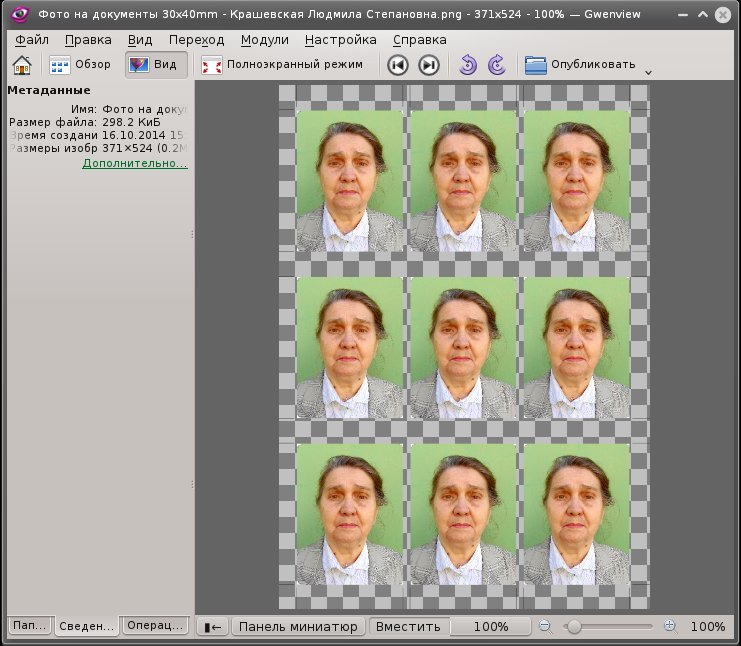 И в коммерческом интерьере, и в просторной комнате снимок будет выглядеть представительно и ярко.
И в коммерческом интерьере, и в просторной комнате снимок будет выглядеть представительно и ярко.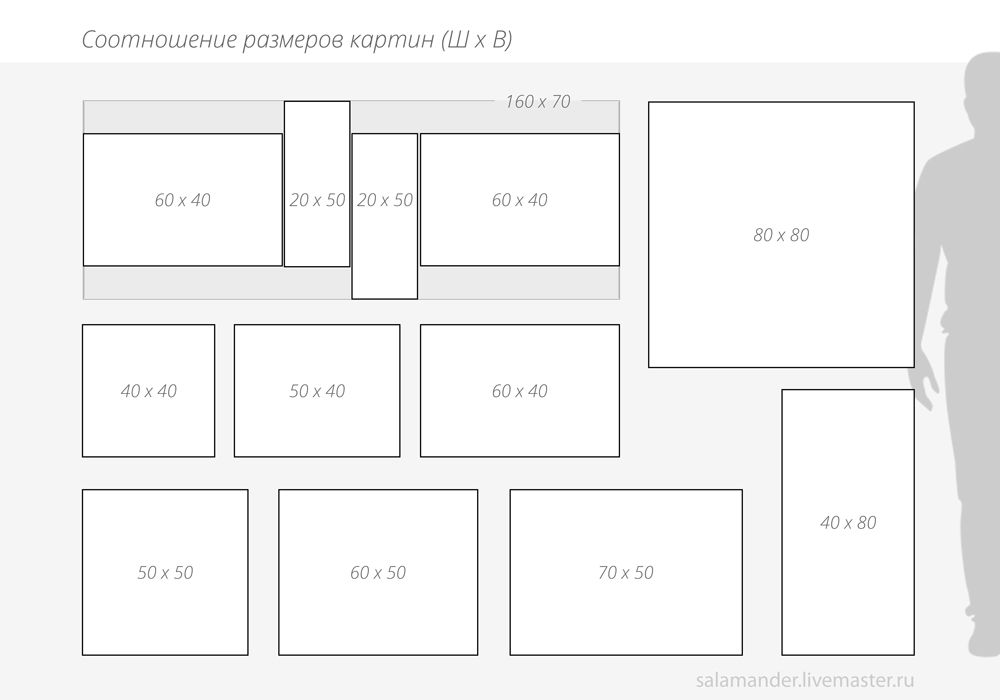 Таким образом, можно добиться значительно лучшего результата, чем без использования ICC-профиля
Таким образом, можно добиться значительно лучшего результата, чем без использования ICC-профиля